使用 Solid Edge 嵌入式客户端 ST5
|
|
|
- 炼 贺
- 7 years ago
- Views:
Transcription
1 使用 Solid Edge 嵌入式客户端 出版编号 spse
2 所有权及有限权利声明 This software and related documentation are proprietary to Siemens Product Lifecycle Management Software Inc Siemens Product Lifecycle Management Software Inc. All Rights Reserved. Siemens and the Siemens logo are registered trademarks of Siemens AG. Solid Edge is a trademark or registered trademark of Siemens Product Lifecycle Management Software Inc. or its subsidiaries in the United States and in other countries. All other trademarks, registered trademarks, or service marks belong to their respective holders. 2 使用 Solid Edge 嵌入式客户端 ST5 spse
3 目录 所有权及有限权利声明 课程概述 课程描述 课程先决条件 课程目标 本指南使用说明 软件摘要 活动数据集和培训配置信息 Solid Edge 嵌入式客户端入门 界面基础 基本文件操作 Solid Edge 技术支持 课程复习 : 入门 答案 活动 : 创建 保存和关闭零件文档 课程小结 搜索和查看数据 搜索文档 搜索零组件 搜索零组件类型 搜索零组件版本 搜索数据集 搜索非 Solid Edge 文档 定义定制搜索 搜索和查看其他属性 搜索结果 课程复习 : 搜索和查看数据 答案 活动 : 打开和搜索文档 课程小结 准备非受管文档并将其加载到 Teamcenter 中 准备 Teamcenter 的非受管文档 将文档添加到 Teamcenter 管理的环境 课程复习 : 准备非受管文档 答案 活动 : 为 Teamcenter 准备非受管文档 课程小结 在受管环境中使用装配 spse 使用 Solid Edge 嵌入式客户端 ST5 3
4 目录 了解路径查找器 将零件放置到装配中 在装配内构造新零件 创建图纸视图 课程复习 : 使用装配 答案 活动 : 创建装配 活动 : 创建图纸 课程小结 打开现有受管文档并向其添加内容 打开受管 Solid Edge 文档 镜像 命令 课程复习 : 打开和添加内容 答案 活动 : 向现有受管文档添加内容 课程小结 使用受管文档 有效地打开文档 使用只读文档 签出只读文档 使用另存为命令创建新文档 使用版本命令来修订文档 课程复习 : 使用受管文档 答案 活动 : 使用 隐藏所有部件 活动 : 使用只读文档 课程小结 管理缓存 什么是缓存? 管理缓存 重新定义缓存位置 为每个用户提供专用缓存 缓存和版本规则 课程复习 : 管理缓存 答案 活动 : 管理本地缓存 课程小结 使用结构编辑器 什么是结构编辑器? 在结构编辑器中管理装配 编辑 BOM 结构 在结构编辑器中管理本地缓存 课程复习 : 使用结构编辑器 答案 活动 : 使用结构编辑器 课程小结 运行 Solid Edge 嵌入式客户端诊断 使用 Solid Edge 嵌入式客户端 ST5 spse
5 目录 诊断应用程序介绍 导出属性映射 课程复习 : 运行 Solid Edge 嵌入式客户端诊断 答案 活动 : 运行诊断 课程小结 spse 使用 Solid Edge 嵌入式客户端 ST5 5
6
7 课程概述 课程描述 使用 Solid Edge 嵌入式客户端指示最终用户如何使用 Solid Edge 嵌入式客户端 (SEEC) 在其日常任务的关联中创建 修订和管理数据 cpdm 是什么? 协同产品数据管理 (cpdm) 是一个工具, 可辅助管理在整个产品生命周期中设计 制造和支持该产品所需的所有流程 应用程序和信息 诸如 Teamcenter 这样的协同产品数据管理工具有助于 : 减少重复数据, 从而降低存储需求 简化查找和分发所需数据的过程 管理装配以及零件之间的关系 保留产品发展的历史记录 拥有版本控制并确保数据最新 拥有访问控制以确保数据完整 什么是 Solid Edge 嵌入式客户端? Solid Edge 是一种革命性的计算机辅助设计 (CAD) 系统,Solid Edge 嵌入式客户端 (SEEC) 则提供该系统与 Teamcenter 之间的无缝连接 这种集成是透明的, 您无需熟悉某种独特界面就可使用它 那些用于创建或关闭文档的 Solid Edge ST5 命令和支持工具与 Teamcenter 数据结构进行交互操作来管理文档, 这样您就不必再去管理这些文档了 如果您已经熟悉 Solid Edge 用户界面, 则将在处理 Teamcenter 管理的文档时找到用于构造零件 构建装配和制作图纸的相同环境 零件 装配 工程图 钣金 课程先决条件 开始本课程之前, 建议您完成以下几方面的培训 : Solid Edge 基本原理中的自学培训或说明 有关详细信息, 请联系您的 Solid Edge 零售商 spse 使用 Solid Edge 嵌入式客户端 ST5 7
8 课程概述 Teamcenter 或 Teamcenter Express 培训师辅导培训或自学培训 有关 Teamcenter 培训信息, 请访问 Siemens PLM Software 网站, 网址是 课程目标 开发此课程是为了演示如何使用 Solid Edge 与 Teamcenter 之间的透明集成, 这种集成是协同产品数据管理 (cpdm) 中的实际标准 成功完成本课程的学习后, 您将能够 : 了解 Solid Edge ST5 Solid Edge 嵌入式客户端和 Teamcenter 之间的关系 了解并使用 Solid Edge 嵌入式客户端工作流和公用属性对话框 将非受管文档移到 Teamcenter 管理的环境中 创建和修改在 Teamcenter 环境中管理的 Solid Edge 文档 本指南使用说明 每个课程中的章节都包括一些重要概念, 随后是用于练习这些概念的习题 整个指南中的练习格式都是一致的 步骤均已编号并指定您在练习中的每个点应完成的内容 每个步骤下面是完成该步骤所必须采取的个别操作的具体说明 每个课程的结尾均有一个回顾, 强调该课程中介绍的概念 约定 此手册中使用了以下用于提示 注释 注意和警告消息的约定 : 提示 提示表示可帮助您应用本文中所述的技术和步骤的信息 注释 注释指出需要强调的常规指示信息或注释 注意 注意指出可能会导致与您预期结果相反或者对软件或数据造成损坏的情况 警告 警告指出可能导致数据或软件永久丢失的情况 软件摘要 本培训指南假设您已成功加载进行 Solid Edge 嵌入式客户端操作所需的 Solid Edge Teamcenter 客户端软件 8 使用 Solid Edge 嵌入式客户端 ST5 spse
9 课程概述 有关特定版本兼容性信息, 请参阅位于 \Program Files\Solid Edge ST5\Program\Embedded Client 的 Solid Edge 嵌入式客户端 SEEC_readme.htm 文件 注意 Windows XP 操作系统不支持此 Solid Edge 嵌入式客户端版本 ST5 是支持 Windows Vista 的最新 Solid Edge 发行版 活动数据集和培训配置信息 本培训指南中的活动假设您已成功加载 ANSI 模板, 已将零件和钣金文档设置为在同步环境中启动, 并已获取完成课程所需的相关培训文件 增值服务零售商可以访问 Siemens 合作伙伴门户网站 以生成.pdf 版本的培训指南, 并获取必要的培训活动文件 1. 使用 webkey 可以访问合作伙伴门户网站 2. 选择 培训 培训材料 Solid Edge 培训 3. 在 自学课程 下, 单击使用 Solid Edge 嵌入式客户端 通过链接使用 Solid Edge 嵌入式客户端活动文件可获取培训文件 培训文件应解压缩到名为 \SEEC Class Files 的文件夹中 spse 使用 Solid Edge 嵌入式客户端 ST5 9
10
11 第 1 章 Solid Edge 嵌入式客户端入门 完成本课程后, 您将能够 : 激活并使用启用了 Teamcenter 的 Solid Edge 确定默认建模环境 使用 Solid Edge 嵌入式客户端创建并保存 Solid Edge 文档 使用 Solid Edge 帮助工具 界面基础 必须将 Solid Edge Teamcenter 客户端安装在需要访问 Teamcenter 受管 Solid Edge 数据的每个工作站上 所用命令的行为与典型 Windows 命令一样 启动 Solid Edge 嵌入式客户端 要使用 Teamcenter 来启动 Solid Edge ST5, 则在桌面上查找 Solid Edge 程序图标, 然后双击该图标 启动屏幕 Solid Edge 启动屏幕提供用户辅助, 例如教程和 帮助 访问等 它还可用于访问基本操作, 如创建和打开文件等, 也可以提供启用 Teamcenter 受管模式的可视队列 spse 使用 Solid Edge 嵌入式客户端 ST5 1-1
12 第 1 章 Solid Edge 嵌入式客户端入门 屏幕的 收藏夹链接 部分包含 Solid Edge 技术支持的链接 可以单击 添加或移除链接 来编辑 链接 列表中的条目 在 Solid Edge 中启用 Teamcenter 要在 Solid Edge 中启动嵌入式客户端, 则单击 应用程序 按钮, 然后选择 管理 Teamcenter 使用 Teamcenter 的 Solid Edge 功能部件得以启用 在通过 Solid Edge 嵌入式客户端使用 Teamcenter 数据时, 所用的命令与在 Solid Edge 中常用的命令一样 选择 Teamcenter 后,Solid Edge 将根据需要自动调整用户界面以供用户访问 Teamcenter 功能 这通常会以如下方式更改 Solid Edge 用户界面 : Teamcenter 将在启动屏幕中显示 Teamcenter 会显示于窗口的标题栏中 注释 如果未显示 Teamcenter, 则您将在非受管 Solid Edge 环境中工作 当浏览以寻找 Solid Edge 文件时, 您将看到 Teamcenter 数据库中的数据 在创建新文档后, 系统会提示您将它们上传至 Teamcenter 数据库, 因为它们尚不存在于数据库中 1-2 使用 Solid Edge 嵌入式客户端 ST5 spse
13 Solid Edge 嵌入式客户端入门 保存文件时, 该文件仅保存到本地缓存中 关闭文档时, 文档会被上传到 Teamcenter 数据库中 确定默认建模环境 Solid Edge ST5 允许您指定在创建零件或钣金文档时要启动的建模环境 一个模型可以仅包含同步特征 仅包含顺序特征或同时包含两种特征类型 由于装配文档可同时包含同步和顺序内容, 因此无需为装配指定启动环境 默认环境通常由系统管理员来设置, 系统管理员还可以选择允许用户更改默认环境 Solid Edge 选项 对话框的 助手 页面中提供此选项 可用环境为 : 同步 用来定义特征形状的面的集合 未保留同步特征的创建方式历史记录 您可以编辑同步特征的面 顺序 基于历史记录 可以返回到特征创建过程的任何步骤, 以编辑顺序特征 无法编辑顺序特征的面 注释 只有在创建新的零件或钣金文档时才使用此设置 该设置不影响对现有文档的打开 本培训指南中的课程和活动假设建模环境设置为 同步 有关更多信息, 请参见 Solid Edge 帮助主题同步特征和顺序特征建模 创建新文档 可使用以下方法创建新文档 : 使用 应用程序 菜单上的 新建 命令, 然后从 新建 对话框中选择所需的模板 从 创建 菜单打开一个 Solid Edge 环境 使用 创建 菜单时, 会将相应模板用作启动模板 例如, 当打开 ANSI 零件 环境时, 默认模板将用作新零件文档的起始模板 无论使用哪种方法来创建文档, 某一文档模板将被用作起始点 模板是一个文档, 提供用于生成新文档的文本 格式 几何结构 尺寸 测量单位和样式的默认设置 对于以下每个环境均有模板与 Solid Edge ST5 一起交付 : 装配 工程图 零件 钣金 在受管环境中, 您的管理员将加载公司标准模板, 而您看到的是作为受管项的模板 受管模板文件夹 您的管理员可以编辑标准模板的属性集, 使其包含某些属性的默认值和管理文档所需的其他定制属性 例如, 为了更容易创建符合公司标准的图纸, 可以由管理员定义一个定 spse 使用 Solid Edge 嵌入式客户端 ST5 1-3
14 第 1 章 Solid Edge 嵌入式客户端入门 制工程图文档模板, 该模板中已定义公司的尺寸标注和注释标准 然后, 对标准的任何更改都可通过 Teamcenter 的文档管理系统来进行管理 连接到 Teamcenter 第一次创建新文档或在与 Teamcenter 的新 Solid Edge 会话中打开现有文档时, 将显示 登录到 Teamcenter 对话框, 并提示您登录到 Teamcenter 此对话框使用由 Teamcenter 管理员指派的 Teamcenter 用户 ID 密码 组和角色访问指定的 Teamcenter 数据库 注释 只有在开始新的 Solid Edge 会话时, 该对话框才会显示 一旦打开了 Solid Edge 文档且连接到 Teamcenter, 该对话框就会关闭 1-4 使用 Solid Edge 嵌入式客户端 ST5 spse
15 Solid Edge 嵌入式客户端入门 用户界面 登录到 Teamcenter 之后,Solid Edge 应用程序窗口将在屏幕上显示 应用程序窗口由以下几个区域组成 标签 名称 使用方法 (A) 应用程序按钮 显示 应用程序 菜单, 利用该菜单可访问所有文档级别的功能, 如创建 打开 保存和管理文档 快速访问工具条 显示常用的命令 使用右侧的 定制快速访问 (B) 工具条 箭头显示其他资源 : 添加或移除标准的文档级命令 可 使用 定制 对话框完全定制快速访问工具条 spse 使用 Solid Edge 嵌入式客户端 ST5 1-5
16 第 1 章 Solid Edge 嵌入式客户端入门 标签名称使用方法 (C) 和 (D) (E) 带有选项卡中成组命令的带状工具条 命令条 窗格 ( 停靠窗口 ) 控制带状命令条的放置 带状工具条是指包含所有应用程序命令的区域 命令都已整理到选项卡上的功能组中 有些选项卡仅在特定环境中可用 有些命令按钮包含分割按钮 边角按钮 复选框以及显示子菜单和资源板的其他控件 一种停靠条, 可显示 选择工具 或任何运行中的命令的命令选项和数据输入字段 此命令条包含用于接受选择的 接受 ( 勾选标记 ) 按钮和用于清除选择的 取消选择 (X) 按钮 此窗格包含选项卡集, 这些选项卡集根据您正在处理的文档类型将功能组合在一起 此外, 它还列出活动文档的内容, 对其按名称或类型排序, 并控制其可见性 (F) (G) (H) (I) 路径查找器图形窗口提示条状态条 示例 在零件文档中, 默认窗格为路径查找器, 其选项卡集包括 特征库 图层 和 传感器 在工程图文档中, 默认窗格为 库, 其选项卡集包括 图层 组 查询 和 库 路径查找器可以是停靠或浮动的 图中显示浮动选项 路径查找器包含活动文档中的所有元素 您可以在路径查找器中选择元素并控制显示 显示与 3D 模型文档或 2D 图纸关联的图形 在同步环境中工作时, 图形窗口中的光标旁边将显示一个名为快速工具条的上下文工具, 该工具可提高您的工作效率 使用快速工具条可根据当前的选择直接访问常用操作 一种可滚动 可移动的停靠窗口, 它显示与您所选命令相关的提示和消息 显示与应用程序自身相关的消息 可用于快速访问视图控制命令 : 缩放 适合 平移 旋转 视图样式和已保存的视图 包含命令查找器这种有用的工具, 该工具可用来在用户界面中定位命令 命令查找器 要快速查找命令, 则使用状态栏中的命令查找器 您可以按命令名称或按功能搜索命令 1-6 使用 Solid Edge 嵌入式客户端 ST5 spse
17 Solid Edge 嵌入式客户端入门 键入术语并单击 执行 后, 命令查找器 对话框将显示包含搜索术语的结果 对于可用的命令, 您可以使用 命令查找器 对话框中显示的结果 : 定位用户界面中的命令 阅读相关帮助主题 运行命令 即使对于当前环境中不可用的命令, 依然会提供帮助信息 要查看其他环境中的结果, 则可使用对话框中的 显示环境外的匹配项 选项 使用 定制状态条 快捷菜单中的 命令查找器 选项, 可打开和关闭命令查找器 启用了 Teamcenter 的 Solid Edge 窗口 创建新文档时, 空白文档将打开并显示在屏幕上 使用 Solid Edge 嵌入式客户端, Solid Edge 窗口的部件可能与原生的 Solid Edge 不太一致 Solid Edge 窗口显示后,Teamcenter 则标示在窗口的标题栏中, 并且新文档被指派了临时文档标识和扩展名 路径查找器显示未保存文档的公式 在 Solid Edge 嵌入式客户端中打开文档后, 您可以在 Solid Edge 选项 对话框的 助手 页中定义默认文档名公式 对文档所作的任何更改都将存储在内存中 必须保存文档才能保留对文档所做的更改 第一次保存文档时, 您可以使用 保存 对话框来定义永久标识符以及其他选项 spse 使用 Solid Edge 嵌入式客户端 ST5 1-7
18 第 1 章 Solid Edge 嵌入式客户端入门 在路径查找器中查看 Teamcenter 对象 通常用文件夹来组织众多常用对象的链接 使用 Teamcenter 时, 每个用户均有一个主文件夹, 任何工作空间对象均可连接到它 除了存储文档或文件自身外,Teamcenter 还使用众多对象来存储每个 Solid Edge 文档的描述信息 这些称为 零组件 零组件版本 和 数据集 的对象共同描述相关联的文档 零组件 零组件版本 数据集 一个常用的工作空间对象, 可捕捉用于描述所有相关联版本的元数据 捕捉特定于版本的元数据 元数据在数据调用和重用时很有用 捕捉文档并连接到零组件版本 如果要考虑这些对象的层次性 ( 自顶到底 ), 则应为 零组件 零组件版本 和 数据集 您可以从 Teamcenter 客户端查看此层次结构 每个对象由一个不重复的图像表示, 您可在展开各层时查看结构 一旦到达零组件版本, 就可以看到每个零组件版本有多个数据集 例如, 当您的业务流程要求 Solid Edge 工程图文件具有与其 3D 零件 (.par) 装配 (.asm) 钣金 (.psm) 或焊接 (.pwd) 文件相同的文档号时, 您将拥有一个在 零组件版本 下具有相应编号的工程图 (.dft) 文件 这一做法会影响公司管理版本的方式 每个对象必须有一个唯一的标识符 (ID) 对于零组件, 此标识符称为 零组件 ID 在以下示例中, 零组件 (A) 的零组件 ID 为 这个零组件的零组件版本 (B) 是 /A, 它添加了一个唯一的版本, 后跟数据集 (C) 及其名称 描述这些对象的属性通常是相同的, 但如果应用于 零组件 零组件版本 或 数据集, 则它们不会重复 例如, 因为 名称 属性已被这三个对象使用, 要得到具体的信息, 您可以指定 零组件名称 零组件版本名称 和 数据集名称 基本文件操作 打开文档 可采用以下方式打开现有文档 : 使用 应用程序 菜单上的 打开 命令, 然后从 打开文件 对话框中选择所需的文档 在启动屏幕上, 选择 打开现有文档, 然后从 打开文件 对话框中选择文档 单击启动屏幕的 最近打开的文档 部分中的文档 1-8 使用 Solid Edge 嵌入式客户端 ST5 spse
19 Solid Edge 嵌入式客户端入门 使用 打开 命令从受管库中打开现有文档时, 将签出该文档并将其复制到本地缓存中, 本地缓存是计算机上 Windows 文件系统中的一个文件夹 文档签出后, 即被打开, 因此您可以对其进行处理, 但其他用户不能对其进行编辑 如果您打开的文档包含其他文档的链接, 则这些文档为只读 查找范围 列表显示 主页 文件夹和数据库中可供您选择文档的所有可用文件夹, 以及一系列您已保存的搜索 当打开另一个受管文档时, 可以从本地缓存列表中选择该文档, 这样就可签出并打开受管库中的此文档 注释 打开 Solid Edge 文档的另一种方法是从 Teamcenter 富客户端打开 在 Solid Edge 数据集上选择 文件 打开 或从 Teamcenter Express Portal 中双击某个 Solid Edge 文件类型, 就可在 Solid Edge 中打开文档 如果 Solid Edge 已经在运行, 则文档会在活动应用程序中直接打开 通过将光标定位在对话框上的空白处, 并右键单击以显示命令来控制列表的外观, 您可以对条目的列表进行排序, 或对 打开文件 对话框上的列重排序 提示 可以使用 打开文件 对话框中的 以只读方式打开 选项将文档以只读方式打开 如果您不知道文档的位置, 则在 打开文件 对话框中单击 搜索 按钮并定义搜索准则以定位文档 可以用 版本规则 选项来指定文档打开时, 选定文档中的链接的更新方式 如正在使用 Teamcenter, 则可以用 变量规则 选项来指定在打开文档时所使用的变量规则 变量规则是装配特定的, 并且如果选择一个不同的装配, 则可以清除此变量规则 保存文档 要在 Solid Edge 嵌入式客户端中保存文档, 您可以 : 使用 应用程序 菜单上的 保存 命令 通过从 应用程序 窗口左上方的 快速访问 工具条中选择 保存 图标保存活动文档 使用 应用程序 菜单上的 另存为 命令 第一次保存新文档时, 会显示 新建文档 对话框 此对话框用于将零组件 ID 版本和零组件名称等属性指派给文档 Solid Edge 嵌入式客户端提供默认文档名和项类型 可以使用此对话框为项指定有意义的名称和描述, 也可指定其他属性, 例如要在磁盘上存储文档的文件夹 spse 使用 Solid Edge 嵌入式客户端 ST5 1-9
20 第 1 章 Solid Edge 嵌入式客户端入门 零组件 ID 版本 和 零组件名称 是 新建文档 对话框上的必填字段, 有助于组织和管理文档数据 关闭文档 要在 Solid Edge 嵌入式客户端中关闭文档 : 在 应用程序 菜单上, 单击 关闭 在 应用程序 菜单上, 单击 关闭 全部关闭 关闭 命令将关闭活动的文档 如果从未保存过文档, 则将提示您立即保存文档 显示 上传文档 对话框, 以供您给文档指定名称, 并指定要保存文档的文件夹和格式 您可以更改此对话框上某些列的值, 如 零组件名称 列 或将此值设为 签入 或 上传文档 如果将此操作设置为 签入, 则会将文档保存到 Teamcenter 并可供其他用户使用 如果将此操作设置为 上传文档, 则会将文档保存到 Teamcenter, 但仍对您保持 签出 状态, 且不可由其他用户编辑 如果自上次保存后对文档作了更改, 则会被提问是否要保存更改 如果活动文档是只读文档, 则可通过选择 另存为 以新名称保存文档来保存更改 退出 Solid Edge 要退出 Solid Edge: 1-10 使用 Solid Edge 嵌入式客户端 ST5 spse
21 Solid Edge 嵌入式客户端入门 在 应用程序 菜单上单击 退出 Solid Edge 单击应用程序窗口右上角的 X 退出 Solid Edge 将退出应用程序, 并提示您保存对所打开文档所作的任何更改 显示 上传 对话框, 以供您给文档指定名称, 并指定要保存文档的文件夹和格式 用户辅助功能 Solid Edge 用户辅助功能在您执行任务时为您提供可用的命令信息 在设计会话期间, 您随时可以访问命令信息 概念信息 参考信息和指导信息 用户界面帮助功能 工具提示可帮助您识别用户界面元素, 包括命令图标 选项按钮以及其他小工具 将光标指向用户界面元素时, 标签将显示该命令的名称以及命令功能的简短描述 如果此命令还存在组合的快捷键, 则会显示此快捷键以调用此命令 此外, 还会显示信息图形以及指向其他联机帮助的指针 使用 选项 对话框的 助手 页上的 显示工具提示 选项可以关闭和打开工具提示 命令提示在您使用 Solid Edge 时提供关联帮助 通过设置 选项 对话框中 助手 页上的 显示命令提示 选项可以启用命令提示 spse 使用 Solid Edge 嵌入式客户端 ST5 1-11
22 第 1 章 Solid Edge 嵌入式客户端入门 学习工具 可以打开 帮助 窗格来访问这些学习工具 : 每个 Solid Edge 版本都提供了一个综合全面的教程库 您可在启动屏幕中找到教程, 也可通过单击帮助窗口中的 Solid Edge 教程 找到教程 Solid Edge 提供了自学培训课程和讲师引导的培训 单击帮助窗口中的 Solid Edge 自学培训 链接, 可以找到这些课程和培训 可以使用帮助窗口中的 关于 Solid Edge 链接来查看软件版本和许可证信息 联机帮助 单击 帮助索引 图标时,Solid Edge 会在帮助窗口中提供指向联机帮助 教程和联机培训的链接 帮助索引 按钮位于命令条的右上角 此外, 在设计会话过程中, 如果需要联机帮助, 也可按 F1 键 当命令处于活动状态时, 或者当您已在图形窗口中选择内容时, 该命令的帮助主题将会出现 如果没有处于活动状态的命令, 则显示 帮助 主题的目录 1-12 使用 Solid Edge 嵌入式客户端 ST5 spse
23 Solid Edge 嵌入式客户端入门 联机帮助的搜索提示 最常用的一种联机帮助功能是搜索功能 要从搜索帮助中获得最佳结果, 请遵循以下提示 要缩小搜索结果的范围, 请使用双引号或圆括号将搜索元素分组 示例 要获得有关 缩放 滑块的相关信息, 而非其他缩放功能的信息, 请在搜索框中键入 缩放滑块, 然后单击 列表主题 按钮 要拓宽搜索结果的范围, 或者当您不确定调用什么内容时, 请使用通配符表达式搜索单词或短语 通配符表达式允许您使用问号或星号搜索一个或多个字符 示例 搜索字符串 dimension* 将显示包含术语 dimension 和 dimensional 等的主题 进一步指定搜索准则 - 要获得更具体的结果, 则可定制几个搜索准则 o o 使用 搜索先前的结果 选项可在主题子集内进行搜索, 从而缩小您先前的搜索结果的范围 要搜索包括某个单词的所有形式的主题, 请使用 匹配相似的单词 选项 示例 例如, 搜索 add 一词将找到 add adds 和 added o 要查找关键字是主焦点的主题, 请在搜索前设置 仅搜索标题 选项 按字母顺序将结果排序 - 搜索后, 单击 标题 列标题可按字母顺序将生成的主题列表排序 搜索不区分大小写 搜索过程中将忽略标点符号 ( 如句点 冒号 分号 逗号和连字号 ) 不能搜索引号 Solid Edge 技术支持 全球技术访问中心 (GTAC) 为 Solid Edge 客户提供技术支持 从 Solid Edge 中访问支持 可直接从 Solid Edge 中获得许多支持功能 在 帮助 菜单中, 单击 技术支持 然后单击适当选项申请一个 WebKey 帐户以访问在线支持库 spse 使用 Solid Edge 嵌入式客户端 ST5 1-13
24 第 1 章 Solid Edge 嵌入式客户端入门 联系支持 在美国和加拿大, 致电 或 在北美以外, 请与您当地的 Siemens PLM Software 办公室联系 有关更多信息或离您较近的技术支持办公室电话号码, 请致电 还可以在以下 Web 站点访问 GTAC: 如果要咨询有关 Microsoft 的问题, 请在 Web 上与 Microsoft 支持联系 : 课程复习 : 入门 1. 列出在 Solid Edge 嵌入式客户端中工作时可以使用的环境 2. 列出打开新文档的两种方法 列出保存文档的三种方法 3. 使用 Teamcenter 时由哪三个对象共同描述关联的文档? 4. 在何处可以将属性 ( 如零组件名称 ) 指派到文档? 5. 怎样才能找到有关 搜索 命令的信息? 6. 您将使用什么工具来定位 打开 命令? 1-14 使用 Solid Edge 嵌入式客户端 ST5 spse
25 Solid Edge 嵌入式客户端入门 答案 1. 在 Solid Edge 嵌入式客户端中工作时可使用的环境为 : 零件 装配 钣金 工程图 2. 您可以通过若干种方法打开新文档, 其中包括 : 选择 应用程序 按钮 新建 并选择相应模板 从 Solid Edge 启动屏幕的 创建 部分单击环境 ( 零件 装配 钣金 ) 可通过以下方式保存文档 : 选择 应用程序 按钮 保存 单击 快速访问 工具条上的 保存 图标 选择 应用程序 菜单 另存为 ( 或 Ctrl + S) 3. 对象的 零组件 零组件版本 和 数据集 可共同描述 Teamcenter 受管文档 4. 可通过以下途径向文档指派属性 : 新文档的 新建文档 对话框 现有文档的 上传文档 对话框 5. 通过单击位于联机帮助窗口右上方的 帮助索引 图标可以在联机帮助中找到有关 搜索 命令或 Solid Edge 中的任何命令的信息 6. 可以使用位于状态栏上的命令查找器来查找 Solid Edge 中的命令 活动 : 创建 保存和关闭零件文档 Activity: 创建 保存和关闭零件文档 在本活动中, 您将了解如何使用嵌入式客户端来启动 Solid Edge, 以及如何使用基本文件操作 您将了解如何创建 保存和关闭文件 如何将属性指派到文档, 以及如何打开现有文件 完成本活动后, 您将能够 : 确定默认建模环境 打开任意 Solid Edge 环境 新建 Teamcenter 管理的 Solid Edge 文档 spse 使用 Solid Edge 嵌入式客户端 ST5 1-15
26 第 1 章 Solid Edge 嵌入式客户端入门 保存 Teamcenter 管理的 Solid Edge 文档 关闭文档 注释 对于本课程, 所有学习者都将在各自计算机上的公共本地文件夹中工作 保存文件时将使用课程培训文件夹 在 课程概述 的 活动数据集 部分中找到用于加载课程文件的说明 这些活动假定已加载 ANSI 模板 启动 Solid Edge 在 开始 菜单上, 选择 程序 Solid Edge ST5 Solid Edge 启动屏幕即会显示 通过创建新文档可从此屏幕打开任何 Solid Edge 环境 可以打开现有文档, 或者从最近使用的文档列表中选择文档 还可以从此屏幕启动教程 注意, 标题栏显示 Solid Edge ST5 - Teamcenter Solid Edge 嵌入式客户端已启用, 您正在受管环境中工作 关闭 Solid Edge 嵌入式客户端后再将其打开 单击 应用程序 按钮, 并选择 管理 Teamcenter Solid Edge 嵌入式客户端仅当窗口标题栏中显示 Teamcenter 时才激活 如果未显示 Teamcenter, 则您将在非受管环境中工作 单击 应用程序 按钮并选择 管理 Teamcenter 以打开 Teamcenter 确定默认建模环境 单击 应用程序 按钮并选择 Solid Edge 选项 助手 确认使用此环境启动零件和钣金文档选项设置为 同步 将使用同步建模环境中提供的直接建模功能打开新零件和钣金文档 单击 确定 1-16 使用 Solid Edge 嵌入式客户端 ST5 spse
27 Solid Edge 嵌入式客户端入门 创建新的受管零件文件 在 创建 下面, 单击 ANSI 零件 注释 培训活动假设已加载 ANSI 模板以供您使用 显示可能有所不同 显示 登录到 Teamcenter 对话框 登录到 Teamcenter 第一次访问 Teamcenter 时, 您必须登录 输入 Teamcenter 用户 ID 和密码, 然后选择相应的数据库 单击 登录 打开新零件文档 检查屏幕 注意标题栏中的 Teamcenter 查找在路径查找器和标题栏中显示的文档名公式 : 零组件 ID/ 零组件版本 - 零组件名称 spse 使用 Solid Edge 嵌入式客户端 ST5 1-17
28 第 1 章 Solid Edge 嵌入式客户端入门 通过绘制基本特征的草图来创建 3D 实体基本特征 选择 主页 选项卡 绘图 组 3 点创建矩形 将光标定位在基本坐标系上, 使 XY 主平面高亮显示, 然后按 F3 或单击锁以将其选中 提示 可以使用快速拾取功能使选择主平面更容易 注意附加到光标的对齐线 对齐线指向所选的主平面 单击以定义矩形的起点 向右移动光标, 请注意, 宽度 和 角度 框将更新以反映当前的光标位置 定位光标以使宽度值约为 2.50 in, 且角度恰好为 0.00 度, 然后单击以定义矩形的第二个点 定位光标以使矩形的高度值约为 2.00 in, 然后单击以定义矩形的第三个点 当 2D 元素形成一个封闭区域时, 草图区域就形成了 使用草图区域可创建实体特征 选择 主页 选项卡 选择 组 选择 将光标定位在草图区域上, 然后单击以将其选中 快速工具条浮动菜单显示在图形窗口中 它显示一列可能的操作以及当前操作的可用选项 一个拉伸手柄显示在靠近选中该草图的位置 它用于构造特征 将光标定位在拉伸手柄上, 当其高亮显示时, 单击以将其选中 将光标定位在草图下面, 在动态输入框中键入 1.25, 然后按 Enter 键以定义特征的范围 一个实体基本特征已显示, 且不再显示草图 构造特征之后将放弃草图 使用路径查找器中的选项隐藏基本坐标系 在路径查找器中, 清除 基本 条目旁边的复选框 1-18 使用 Solid Edge 嵌入式客户端 ST5 spse
29 Solid Edge 嵌入式客户端入门 路径查找器中的 基本 条目会更改颜色, 且基本坐标系在图形窗口中被隐藏 调整视图大小并显示整个零件 选择 视图 选项卡 定向 组 适合 提示 在图形窗口底部的状态条中, 适合 命令 也可用 文件尚未保存或命名 保存文件 在快速访问工具条上, 单击 保存 显示 新建文档 对话框 此对话框用于将属性指派到文档以使管理更容易 每次创建新文件或更改现有文件时, 您会看到相似的对话框 在 新建文档 对话框中, 确保 零组件类型 列设置为零组件 以红色星号表示的表单元格在加载到 Teamcenter 之前必须包含内容 可以键入信息或生成信息 注释 一旦指派一个零组件类型, 该属性就变成只读而且无法修改 在 新建文档 对话框中, 单击 全部指派, 以自动为受管文档指派零组 件 ID 版本和零组件名称 为此文档指派的 零组件 ID 是唯一值 选择 数据集描述 单元, 并键入活动 1 中创建的零件 列出单个新文档时, 数据集描述 为空白 显示多个新文件时使用文件名 可以使用此字段来对零组件进行描述, 最多不超过 240 个字符 在 新建文档 对话框中, 单击 确定 文档保存到磁盘 路径查找器和标题栏中的公式现在反映指派到文档的新属性 但是, 此文档只有在关闭时才会被载入 Teamcenter 数据库 spse 使用 Solid Edge 嵌入式客户端 ST5 1-19
30 第 1 章 Solid Edge 嵌入式客户端入门 通过选择 应用程序 按钮 关闭 来关闭文件 关闭文档时, 会将其加载到 Teamcenter 数据库中 注释 由于未在 新建文档 对话框中指定任何文件夹, 默认情况下将在 Teamcenter 的 Newstuff 文件夹中创建该零组件 重新打开您创建并保存的文件 在启动屏幕上, 单击 打开现有文档 在 打开文件 对话框中, 双击 Newstuff 文件夹 它包含要打开的文档 从 查找范围 列表中选择要打开的文档 查找范围 列表显示所有可用的文件夹 ( 您可以从中选择文档 ) 以及已保存的任何搜索的列表 单击 打开 显示有关关闭文档的概念性信息 在状态栏上的 命令查找器 框中, 键入术语 : 关闭文档 单击 搜索 以显示包含搜索术语的结果 在 命令查找器 对话框中, 指向 关闭, 然后注意在演示 关闭 命令的位置过程中显示是如何变化的 1-20 使用 Solid Edge 嵌入式客户端 ST5 spse
31 Solid Edge 嵌入式客户端入门 运行命令, 关闭活动文档 在 命令查找器 对话框中, 单击 关闭 退出 Solid Edge 如果出现提示, 则单击 确定 以将文档签入到 Teamcenter 中 退出 Solid Edge 活动小结 在本活动中, 您学习了如何使用嵌入式客户端来启动 Solid Edge, 以及如何确定默认建模环境 您已了解如何创建 保存和关闭文件 如何指派文档属性使文件更容易管理, 以及如何从受管环境中打开现有文件 现在您将能够 : 确定默认建模环境 在受管环境中打开 Solid Edge 文档 在受管环境中创建新的 Solid Edge 零件 在受管环境中保存 Solid Edge 文件 打开现有 Solid Edge 文档 使用命令查找器可查找并执行 Solid Edge 命令 关闭受管文件 spse 使用 Solid Edge 嵌入式客户端 ST5 1-21
32 第 1 章 Solid Edge 嵌入式客户端入门 课程小结 了解 Solid Edge 嵌入式客户端功能的最佳方法是花时间使用它 要记住的事项 : 以 Teamcenter 模式浏览以寻找 Solid Edge 文件时, 您将看到 Teamcenter 数据库中的数据 仅当启动新的 Solid Edge 会话时, 才显示 登录到 Teamcenter 对话框 一旦您打开文档且连接到 Teamcenter, 该对话框则不再显示 保存文档会将其保存到磁盘, 并在 Teamcenter 中创建它, 但文档只有在关闭后才能加载到数据库 1-22 使用 Solid Edge 嵌入式客户端 ST5 spse
33 第 2 章 搜索和查看数据 完成本课程后, 您将能够 : 了解项 项类型 项版本和数据集 执行搜索以查找零组件对象 找到并打开受管的 Solid Edge 文档 创建定制的已保存搜索 在 打开文件 对话框上定制文档属性的显示 搜索文档 可以通过单击 打开文件 对话框上的 搜索 按钮来搜索受管文档 搜索 对话框有助于定位符合已定义搜索准则的文档 spse 使用 Solid Edge 嵌入式客户端 ST5 2-1
34 第 2 章 搜索和查看数据 可以根据 名称 项 ID 和 版本 等属性来搜索文档 已经为您定义了可用于查找文档的已命名搜索的列表 每个已命名搜索只显示与此类搜索关联的属性 例如, 命名为 项 的搜索只显示支持项所需的属性 缩小可用属性的列表, 可以方便而快速地定义搜索准则 注释 可以使用星号 (*) 执行通配符搜索 例如, 如果要查找所有包含 260 的项 ID, 则可以键入 *260* 2-2 使用 Solid Edge 嵌入式客户端 ST5 spse
35 搜索和查看数据 搜索零组件 零组件是用于在 Teamcenter 环境中管理数据的基础性对象 零组件用于存储由配置或版本控制的数据, 如 CAD 文件中的业务数据和在 Microsoft Office 中创建的文档文件 每个零组件都有一个包含两部分信息的标签 : 零组件 ID 零组件名称 类似于零件号或文档号的独特标识符 零组件的简短描述, 如螺栓 托架或文档标题 使用系统定义的搜索, 您可以根据零组件 ID 或零组件名称以及与零组件关联的其他属性来搜索文档 搜索零组件类型 要搜索一个零组件, 您应当搜索特定类型的零组件 术语零组件描述数据库中存在的零组件的所有类型 以下类型的零组件与 Solid Edge 嵌入式客户端和 Teamcenter 一起交付 : 零组件类型文档工程指令零组件标准 描述用于受版本或配置控制的数据, 如测试步骤或设计规格 (Microsoft Word Excel 和 PowerPoint 文档 ) 搜索此类型的零组件将调入与零组件关联的文档 包含与工程更改相关的数据, 并且还可在工作流中用于传递更改信息 用于数据库中存储的数据, 这些数据表示制造的零件 子装配 最终产品和工具 搜索此类型的零组件可找到 CAD 文件和其他的零件数据表示, 例如图纸或模型的 2D 或 3D 图像, 或者可查看产品的物料清单 用于标准件或外购件 可以使用系统定义的搜索仅零组件来搜索零组件类型 搜索零组件版本 零组件版本管理对零组件所做的更改 创建一个零组件后, 将自动创建第一个零组件版本 当对零组件进行更改时, 将创建其他零组件版本以表示版本更改 零组件版本是大多数用户通常访问的对象 它们用于管理零组件的更改并跟踪零组件的历史记录 零组件版本包含被称为表单和数据集的对象 表单包含零组件版本的属性数据 数据集表示零组件版本的物理数据文件 版本还可能包含其他对象, 如文件夹以及其他零组件版本 系统定义的搜索可基于零组件版本查找对象 spse 使用 Solid Edge 嵌入式客户端 ST5 2-3
36 第 2 章 搜索和查看数据 搜索数据集 数据集管理数据文件, 而且通常存储在零组件版本中 数据集名称前的图标将因关联的应用程序不同而有所差异 双击某个数据集, 则启动软件应用程序并在该应用程序中加载文件 图标 类型 文件 目的 SE 零件.par Solid Edge 文件 文本.txt 文本文档 MSWord MSExcel.doc.xls Microsoft Word 文档 Microsoft Excel 电子表格 2-4 使用 Solid Edge 嵌入式客户端 ST5 spse
37 搜索和查看数据 搜索非 Solid Edge 文档 Solid Edge 支持对象链接 因此您可使用 Excel 电子表格来记录零件明细表或物料清单, 将 Microsoft Word 文档应用于产品的详细说明, 或链接到产品定义的图像 在 Teamcenter 管理的环境中,Teamcenter 将保持这些链接与工程图文档和 3D 文档之间的链接相似 非 Solid Edge 文档将与父文档保存在同一零组件版本下, 或保存在新的零组件和零组件版本下 支持的非 Solid Edge 文档包括 Microsoft Office Excel(.xls 和.xlsx) 和 Microsoft Office Word(.doc 和.docx) 支持的图像文档是指联合图像专家组 (.jpg) 位图 (.bmp) 和标记图像文件格式 (.tiff) 使用针对零组件版本或零组件的系统定义搜索可在 Teamcenter 管理的环境中查找非 Solid Edge 文档 spse 使用 Solid Edge 嵌入式客户端 ST5 2-5
38 第 2 章 搜索和查看数据 定义定制搜索 除了系统定义的搜索以外, 您也可以通过定义搜索准则 提供搜索的名称以及在 搜索 对话框中单击 保存 来创建并保存定制搜索 定制搜索保存在 打开文件 对话框 查找范围 区中的 我的搜索 文件夹中 搜索和查看其他属性 除了在 打开文件 对话框上显示的默认属性以外, 您还可以搜索和查看与 Teamenter 同步的任何属性 列 命令可在文档属性显示时从快捷菜单上调用, 将提供选项以显示非默认设置的属性信息 可以为出现在 打开文件 新建文档 上传文档 和 缓存助手 对话框中的列设置这些选项 2-6 使用 Solid Edge 嵌入式客户端 ST5 spse
39 搜索和查看数据 搜索结果 定义搜索准则并执行搜索后, 搜索结果会显示在 打开 对话框中的 查找范围 列表中 搜索命令受 Teamcenter 首选项 SEEC_Search_Limit 控制 为了提高性能, 该首选项对搜索期间返回的项数设置了限制 如果搜索返回的项数超出了定义为搜索限制的数量, 则可修改搜索标准 仅查看定义为限制的项数 显示所有搜索结果 取消正在进行的查询或取消搜索 有关 Teamcenter 首选项的更多信息, 请参阅 Solid Edge 嵌入式客户端管理员指南 课程复习 : 搜索和查看数据 1. 用于存储由配置或版本控制的数据的对象称为 2. 正确还是错误 : 每个零组件均按名称 描述和创建日期进行描述 3. 正确还是错误 : 可以根据名称 零组件 ID 和版本等属性来搜索文档 4. 说出三个与 Solid Edge 嵌入式客户端一起交付的零组件类型的名称 5. 正确还是错误 : 零组件类型用于管理更改并跟踪零组件的历史记录 6. 什么工作空间对象可用于管理由其他软件应用程序创建的数据文件? 7. Microsoft Excel 和 Word 文档等非 Solid Edge 文档以及图像文档与父文档保存在同一 中, 或保存到新的零组件和零组件版本 8. 正确还是错误 : 定制搜索的创建需要特殊权限 答案 1. 用于存储由配置或版本控制的数据的对象称为零组件 2. 错误 每个零组件都有一个标签, 其中包含零组件 ID 唯一标识符 零组件名称和简短描述 创建日期不属于标签内容 3. 正确 可以根据与零组件关联的若干个属性来搜索零组件 名称 零组件 ID 和版本是可用于搜索零组件的三个属性 4. 随 Solid Edge 嵌入式客户端提供的三个项类型为 : 项 用于数据库中存储的表示零件 子装配和其他项 ( 如模型的 2D 或 3D 图像 ) 的数据 文档 用于由版本或配置控制的数据, 如测试过程或电子表格 标准 用于标准件 5. 错误 项版本管理对项所做的更改 6. 数据集用于管理由其他软件应用程序 ( 如 Microsoft Word 或 Excel 文档 ) 创建的数据文件 spse 使用 Solid Edge 嵌入式客户端 ST5 2-7
40 第 2 章 搜索和查看数据 7. 非 Solid Edge 文档将保存到父文档的同一零组件版本, 或保存到新的零组件和零组件版本 8. 错误 创建定制搜索不需要特殊用户权限 活动 : 打开和搜索文档 Activity: 打开和搜索文档 在本活动中, 您将了解如何使用所定义的搜索准则通过 搜索 命令查找现有的受管 Solid Edge 文档 而且, 您将创建并保存所定义的定制搜索 完成本活动后, 您将能够 : 打开受管 Solid Edge 文档 在受管环境中搜索特定 Solid Edge 文档 创建定制搜索并保存该搜索以供将来使用 启动 Solid Edge 在 开始 菜单上, 选择 程序 Solid Edge ST5 Solid Edge Solid Edge 显示启动屏幕 搜索并查看现有文档的属性 在启动屏幕上, 单击 打开现有文档 登录到 Teamcenter 将显示 打开文件 对话框 文件位置 ( 查找范围 :) 和文件名 ( 文件名 :) 是打开现有文档所必需的 对于本活动, 所需的零件文件的位置未知, 因此您将进行搜索以确定文件的位置 在 打开文件 对话框中, 确保将 文件类型 设置为零件文档 (*.par) 并单 击 搜索 在 搜索 对话框中, 单击箭头以展开 已保存搜索 列表 请注意, 为您预定义了许多保存的搜索 例如, 可以对与 零组件版本 项目中的对象 相关的属性进行搜索, 也可以对很多其他属性进行搜索 从预定义搜索的列表中, 选择 零组件 单击 擦除 以清除现有搜索准则 2-8 使用 Solid Edge 嵌入式客户端 ST5 spse
41 搜索和查看数据 双击 类型 旁边的空单元格, 然后选择 零组件 双击 所有权用户 旁边的空单元格, 然后选择您的登录 单击 搜索 搜索完成后, 打开文件 对话框显示搜索结果 单击在上一个活动中创建的零件的零组件 ID 零组件的预览显示在 打开文件 对话框右侧的 预览 窗格中 在文档列表的底部使用水平滚动条查看与文档关联的属性 默认情况下, 会显示若干个属性信息列, 其中包括 : 零组件 ID 版本 名称 类型和描述 单击 打开 以在 Solid Edge 零件 环境中打开文件 使用 智能尺寸 命令将尺寸添加到基本零件 选择 主页 选项卡 尺寸 组 智能尺寸, 然后为基本零件的长度 宽度放置尺寸 保存并关闭零件文件 在 快速访问 工具条上, 单击 保存 在 应用程序 菜单上, 单击 关闭 在 上传文档 对话框上, 将 操作 设置为 签入, 然后单击 确定 除了使用预定义搜索来定位文档外, 您还可以定义并保存定制搜索 使用名为 零组件 的预定义搜索以及 零组件类型 和 创建时间晚于 的搜索准则来定义定制搜索 从启动屏幕中单击 打开现有文档 spse 使用 Solid Edge 嵌入式客户端 ST5 2-9
42 第 2 章 搜索和查看数据 在 打开文件 对话框中, 单击 搜索 单击 擦除 以清除现有准则 在 搜索 对话框的 类型 列表框中, 选择搜索准则 零组件 从 所有权用户 列表框中选择您的登录 双击 创建时间晚于 旁边的空单元格, 然后单击向下箭头以显示日历 从日历中选择昨天的日期 命名定制搜索, 然后保存并运行 在 搜索 对话框的顶部, 单击 已保存搜索 列表框, 然后键入 MySearch 给搜索指定一个不重复的名称 单击 保存 以保存已定义的搜索准则 已保存的搜索在 打开 对话框上的 我的搜索 文件夹中将可用 单击 搜索 以运行搜索 已保存的搜索将在 打开文件 对话框的 查找范围 区域中显示, 而搜索结果将在文档列表中显示 展开文档显示的文档属性列表以包含零组件名称 在文档列表区域内右键单击, 然后单击 列 将显示 格式化列 对话框 选中与零组件名称相邻的复选框, 然后单击 确定 在 打开文件 对话框中展开视图以查看此零组件显示的所有属性 单击属性信息右侧的 展开 按钮 注意, 打开文件 对话框的文档列表区将展开以包含 预览 信息 除了默认信息外, 零组件名称也已列出 可在每次显示文件属性时使用 格式化列 对话框 将文档列表的显示重新缩小为原始大小 单击 收缩 按钮将文档列表还原为原始大小 2-10 使用 Solid Edge 嵌入式客户端 ST5 spse
43 搜索和查看数据 选择通过搜索找到的文档并打开该文档 单击 打开 以在 Solid Edge 零件 环境中打开文件 提示 如果搜索结果未显示您要查找的文件, 则确保在执行搜索之前在 打开 对话框上选择了所要的文件类型 例如, 如果要查找一个零件, 但文件类型被设置为装配, 则搜索不到该零件 使文档适合视图, 然后保存文档 选择 视图 选项卡 定向 组 适合 在快速访问工具条上, 单击 保存 退出 Solid Edge 在 上传文档 对话框上, 单击 确定 以签入文档 活动小结 在本活动中, 您已了解如何使用 搜索 命令根据已定义的一组搜索准则来查找特定文件 另外, 您也了解如何根据选择的属性创建并保存定制搜索, 以及如何使用 列 命令显示其他文件属性 现在您将能够 : 运行搜索以查找特定文档 创建并保存定制搜索 打开一个使用 搜索 命令定位的受管 Solid Edge 文档 使用 列 命令定制文档属性的显示 课程小结 在本课程中, 您已复习了 Solid Edge 嵌入式客户端的数据集模型, 并已了解如何根据此数据模型来搜索文档属性 要记住的事项 : 零组件通常用于存储版本控制的信息 每个零组件至少有一个零组件版本 零组件版本存储有关零组件的特定版本的特定信息 数据集是存储并管理数据文件集合的对象 spse 使用 Solid Edge 嵌入式客户端 ST5 2-11
44 第 2 章 搜索和查看数据 可以使用 搜索 命令在数据库中找到诸如 名称 零组件 ID 版本 和 零组件名称 这样的文档属性 2-12 使用 Solid Edge 嵌入式客户端 ST5 spse
45 第 3 章准备非受管文档并将其加载到 Teamcenter 中 完成本课程后, 您将能够使用以下方式准备非受管文档以加载到 Teamcenter 中 : 属性映射, 以将 Solid Edge 属性映射到 Teamcenter 属性 定制属性定义, 以定义属性用于导入非 Solid Edge 文档 空运行 添加到 Teamcenter 过程 添加到 Teamcenter, 以将文档添加到 Teamcenter 管理的环境中 准备 Teamcenter 的非受管文档 很多时候, 构成项目的数据由存在于非受管环境中的单个文档组成 在向 Teamcenter 添加受管文档前, 您应先执行几项操作 文档准备 要为 Teamcenter 准备非受管文档, 您应当 : 移除不想管理的文档 查找重复的文档名 扫描无效的文档名 将 Solid Edge 属性映射到 Teamcenter 特性 创建定制属性可为非 Solid Edge 文档 ( 图像文件.pdf 文档和 Microsoft Office 文档 ) 定义零组件版本, 还可为非图形零件 ( 油脂和颜色等 ) 定义属性 查找和修复断开的链接 移除不需要的文件 当将某个文件夹添加至库中时, 不论您是否想管理其中的每个文档, 它们都会被添加到库中 在将文件夹添加至库中之前, 应移除所有不想管理的文档 这些文档可能包括那些驻留在想要导入的文件夹内的文本或日志文件 查找重复的文档名 可以将重复的文档添加至受管库, 但同一个文件夹内不能有重复的文件名 如果找到了重复的文档名, 应确保添加至库中的是正确的文档 spse 使用 Solid Edge 嵌入式客户端 ST5 3-1
46 第 3 章 准备非受管文档并将其加载到 Teamcenter 中 查找无效的文档名 在文件夹和文档命名方面,Teamcenter 和文件系统所支持的约定是相同的 文件夹和文档的名称可由除以下字符之外的所有 Unicode 字符组成 :# : \? * < > % / " ~! 搜索您本地文件夹查找无效文档名, 然后再将其添加到 Teamcenter 将 Solid Edge 属性映射到 Teamcenter 属性 属性映射定义您将在 Solid Edge 与 Teamcenter 之间交换哪些文档属性 您有多种属性映射定义可用 Solid Edge 属性 Teamcenter Teamcenter 属性 必需或可选 文件属性 Teamcenter 零组零组件类型件类型 必需 定制 ( 本地化 ) 32 文档号 零组件 ID 必需 项目 128 版本号 版本 必需 项目 128 项目名 零组件名称 必需 项目 128 数据集名称 数据集名称 必需 定制 ( 英语 ) 128 TC Engineering 描述 数据集描述 ( 可选 ) 定制 ( 本地化 ) 140 最大字符长度 在公用属性对话框上, 数据集名 不是必需的 但是, 如果未指定 数据集名, 则通过 零组件 ID 和 版本 计算出一个名称 在 Teamcenter 中, 用来跟踪零件号和版本的关键属性有零组件 ID 版本和零组件名称 相应的 Solid Edge 属性显示在 Solid Edge 中 属性 对话框的 项目 选项卡上 您可以通过选择 应用程序 按钮 属性 文件属性 来访问 属性 对话框 将文档添加到 Teamcenter 之前定义 Solid Edge 中的这些属性, 可使将来的工作量最小化, 并从一开始就更精确地填充 Teamcenter 数据库 映射 Solid Edge 属性需要考虑的一些因素 : 如果 Solid Edge 文档号 属性为空, 则将自动生成 零组件 ID, 并在您将数据导入到 Teamcenter 时将生成的零组件 ID 指派给您 在将数据加载到 Teamcenter 之前, 应定义文档号 版本号和项目名 如果任何 Solid Edge 属性超过最大字符长度, 或 文档号 加上 版本 大于最大字符长度, 则会通知您一个有关导入 Teamcenter 的错误 此错误将记录在由导入应用程序生成的日志文件中 Windows 7 将日志文件存放于 \AppData\Roaming\Unigraphics Solutions\Solid Edge\Version 105\Log Files 中 在 Teamcenter 管理环境中, 每个零组件仅允许有一个 Solid Edge 3D 数据集 但是, 每个零组件可以和作为零组件版本的多个工程图关联 将使用相同 文档号 属性的不受管 3D 数据集导入到 Teamcenter 中时, 必须决定是将 Solid Edge 工程图 文档保存到与 Solid Edge 3D 内容相同的零组件版本, 还是将其保存到单独零组件 Solid Edge 属性和 Teamcenter 属性在类型上应匹配 ( 例如 : 字符串与字符串 日期与日期, 以及数字与数字 ) 不支持映射项目 ID 3-2 使用 Solid Edge 嵌入式客户端 ST5 spse
47 准备非受管文档并将其加载到 Teamcenter 中 数据集名 属性是必需的 如果它为空或空白, 则 Solid Edge 嵌入式客户端将使用零组件 ID< 分隔符 > 版本的默认值 零组件类型 和 数据集描述 已本地化, 而 数据集名 还只是英语形式 注释 Solid Edge 属性到 Teamcenter 属性的映射区分大小写 创建定制属性 您可以创建定制 Solid Edge 属性以映射到 Teamcenter 属性 例如, 您可以创建定制属性来为非 Solid Edge 文档定义零组件版本, 这些文档包括图像文件.pdf 文档以及 Microsoft Office 文档 (MS Word MS Excel MS PowerPoint) 您还可以创建定制属性, 以定义非图形零件的属性 创建定制属性有三个基本步骤 : 提供定制属性的名称 选择您正在创建的属性的类型 为该属性键入值 提示 有关说明, 请参见 Solid Edge 帮助主题创建定制文档属性 如果是将非图形零件导入 Teamcenter, 则应创建定制属性 SE_Assembly_Quantity_Override SE_Assembly Quantity_String 和测量单位 (UOM) 此外, 还应将这些定制属性添加到 微调数据 部分所述的分析电子表格 datapreputilitiestemplate.xlsm 的列中 将非 Solid Edge 文档导入 Teamcenter 当使用 添加到 Teamcenter 将非 Solid Edge 文档添加到 Teamcenter 数据库时, 会使用将 Solid Edge 属性映射到 Teamcenter 特性的定制属性 如果已定义 零组件类型 零组件 ID 和 零组件版本, 则使用已定义的属性映射将非 Solid Edge 文档上传到 Teamcenter 中 但是, 如果丢失了定义的任意属性, 则将使用任意其他文档类型对 Teamcenter 属性进行自动指定 注意 如果未对定义 Teamcenter 零组件版本的 Solid Edge 属性进行定义, 则将在导入后, 自动指定零组件版本 非 Solid Edge 文档可能不会接收与其父文档相同的项版本号 创建定制属性可将 Solid Edge 属性映射到定义 零组件版本 的 Teamcenter 特性中, 然后再将 non-solid Edge 文档添加到 Teamcenter 通过添加到 Teamcenter 执行空运行 您可以使用 添加到 Teamcenter 程序执行空运行, 以完成大量文档准备任务 空运行扫描要添加到 Teamcenter 的文档的列表时, 会检查文件名长度和无效字符, 并识别包含断开链接的文件 如果发现重复文档号, 则空运行将在准备将文档添加到受管环境中时擦除其中一个零件的文档号 空运行构建文件的排序列表, 并产生可用于分析文件程序的.xmlm 格式的列表 spse 使用 Solid Edge 嵌入式客户端 ST5 3-3
48 第 3 章 准备非受管文档并将其加载到 Teamcenter 中 空运行过程中, 您将有机会查看日志文件和暂停 添加到 Teamcenter 过程以修复断开的链接 如果没有找到断开链接, 则您可将文档添加到 Teamcenter 并可将文档的状态更新为 已签入 数据分析的自动工具 为简化准备非受管文件的任务, 您可以在安装 Solid Edge 嵌入式客户端时, 从 开始 程序 Solid Edge ST5 数据准备 使用为协助您准备和导入大批非受管数据而设计的一些程序 分析 链接修复 修改 添加到 Teamcenter 注释 必须将 Microsoft Office Professional 2007 安装在客户端上才能运行这些程序 输入文件必须为.xlsm 文档格式 分析非受管文件 分析程序为评估非受管文件提供了一套自动工具 该程序 : 评估 Solid Edge 文件中的重复文档号值 重复文件名 空版本条目 空项目名称和断开的链接 执行文件名长度分析 评估 Solid Edge 到 Teamcenter 属性映射 微调数据 对通过使用分析电子表格 datapreputilitiestemplate.xlsm 进行分析而生成的数据进行微调, 从而使这些数据正确地代表将导入到 Teamcenter 的数据 注意 在导入之前评估和更正非受管数据是很有必要的, 这样您从一开始就具有正确填充的 Teamcenter 数据库, 从而使将来的工作量降到最低 如果使用定制 Solid Edge 数据属性, 则必须使用 \Program Files\Solid Edge ST5 \Program 中的电子表格 datapreputilitiestemplate.xlsm 定义定制属性, 以用于 Teamcenter 请参见帮助文件在分析之前定义定制属性以了解有关指示说明 修复断开的链接 链接修复程序定位从文件分析过程产生的 Excel 电子表格, 并在您将用于修复断开链接的参数导入到 Teamcenter 之前定义这些参数 3-4 使用 Solid Edge 嵌入式客户端 ST5 spse
49 准备非受管文档并将其加载到 Teamcenter 中 更新文件 修改程序基于作为文件分析输出而产生的电子表格中的条目来更新非受管 Solid Edge 文件 新属性值保存在非受管 Solid Edge 文件中 将文档添加到 Teamcenter 管理的环境 可以使用 添加到 Teamcenter 将多个文档和文件夹添加到 Teamcenter 环境 您选择的要向受管库添加的文档称为直接文档 这些直接文档可能包含指向其他文档的链接或引用其他文档, 这些文档便称为间接文档 例如, 当您将装配添加到受管库中时, 如果只选择将装配文档添加至库中, 则此所选装配内的所有零件和子装配都是间接文档 类似地, 零件文档内的零件副本或图纸文档内引用的零件也是间接文档 使用 添加到 Teamcenter 您可以使用 添加到 Teamcenter 将多个非受管的 Solid Edge 文件导入到 Teamcenter 数据库, 而无需启动 Solid Edge 应用程序 在运行 添加到 Teamcenter 之前, 确保您能成功创建和保存 Solid Edge 文件 然后使用准备 Teamcenter 的非受管文件中的提示, 为受管环境准备非受管文件 运行 添加到 Teamcenter 安装 Solid Edge 嵌入式客户端后, 添加到 Teamcenter 程序才可用 要运行该应用程序, 请从 开始 菜单中选择 程序 Solid Edge ST5 数据准备 添加到 Teamcenter 运行程序时, 可以通过 添加到 Teamcenter 对话框选项将文件加载到 Teamcenter 数据库 无论偶然添加几个文档或文件夹, 还是执行大量数据的批量导入, 您都应从空运行开始, 以分析您的数据并报告任何问题 通过空运行, 您可以在继续之前更正所发现的任何问题 执行空运行 在 添加到 Teamcenter 对话框中, 有一个选项可用来执行空运行, 将非受管文档添加到 Teamcenter 空运行将构建您的文件列表并执行一系列检查, 包括搜索断开的链接 验证文件名长度, 以及检查是否存在重复的文件名 如果发现重复文档号, 则空运行将在准备将文档添加到受管环境中时擦除其中一个零件的文档号 生成日志文件, 其中包含在空运行过程中发生的错误或警告 任何具有断开链接的文件都将写入日志文件, 并且系统将通知您已找到断开的链接 然后您可以打开日志文件并暂停 添加到 Teamcenter, 这样您可修复链接, 查找文件名相同但出现在不同文件夹中的备选文件, 或者忽略断开的链接 如果您选择查找备选文件, 则链接不会更新为指向新文件, 但这会辅助您查找可能的替换文件来加快修复断开的链接 注意 日志文件 如果您选择跳过空运行, 则从您的输入构建文档列表, 但进一步处理时将忽略断开的链接 运行 添加到 Teamcenter 时, 会生成日志文件, 其中包含文件上传事务过程中发生的错误或警告 日志文件的默认位置在 Solid Edge 选项 对话框的 文件位置 页面上确定 您可以使用日志文件监控文档加载到 Teamcenter 数据库中是否成功 您经常交互使用的日志文件在子文件夹 \Add to Teamcenter 中进行分组, 该子文件夹是在您运行 添 spse 使用 Solid Edge 嵌入式客户端 ST5 3-5
50 第 3 章 准备非受管文档并将其加载到 Teamcenter 中 加到 Teamcenter 时创建的 每个文件将使用一个由描述 时间戳记和文件扩展名组成的命名约定 例如 TALLog_ log 时间戳记是采用 YYYYMMDDHHmmss 格式的 14 位唯一标识符, 其中 : YYYY 表示年 在此例中, 为 2012 MM 表示月 在此例中,05 表示五月 DD 表示天 在此例中,14 表示 14 号 HH 表示小时, 使用 24 小时计时法, 从午夜 00 时开始, 直至 23 时 ( 晚上 11 点 ) 在此例中,13 表示下午 1 点 ) mm 表示分钟 在此例中,12 表示整点过 12 分钟 ss 表示秒 在示例中,32 即整分过 32 秒 日志文件 AddToTeamcenter_<timestamp>.log ATTHistory_<timestamp>.xml SEEC User Log <unique id>.xml TALLog_<timestamp>.xml 描述包含 添加到 Teamcenter 的所有设置 此开发日志文件的设置名称没有本地化 包含关于添加到 Teamcenter 数据库的数据块 块中链接数以及加载每个块所需时间的信息 如果启动新的 添加到 Teamcenter 进程, 则只会重置和清除历史记录 包含 添加到 Teamcenter 进程为更正数据并将其加载到数据库所执行操作的汇总 将这些操作记录为警告, 并带有具体说明为何执行更正操作的消息 如果一个文件加载失败, 则会在汇总日志中显示一个错误, 带有解释为何文件加载失败的消息 当使用 添加到 Teamcenter 导入文件时, 此日志文件的内容将显示在 SEEC 汇总 对话框中 开发者日志包含计时器以精确测量输入的总时间 输出文件 运行 添加到 Teamcenter 时, 文件作为进程的输出而生成 通过一个输入列表创建的所有输出文件都具有相同的时间戳记, 因此很容易确定哪个输出文件与另一个输出文件相关 输出文件的默认位置为...\Unigraphics Solutions\Solid Edge\Version 105\Log Files\Add to Teamcenter 输出文件 BrokenLinkLog_<timestamp>.xml 描述包含关于断开的链接及父文档的信息 3-6 使用 Solid Edge 嵌入式客户端 ST5 spse
51 准备非受管文档并将其加载到 Teamcenter 中 Unordered_<timestamp>.CSV 在扫描完断开的链接后列出输入文件 双击文件后将在 Microsoft Excel 中打开该文件 注意 此文件无法用作 添加到 Teamcenter 进程的输入 包含输入文件及其反向链接的有序列表 如果一个文件具有反向链接, 则它将在列表中列出两次, 具有两个顺序号, 并在通过 / 失败日志中列出两次 该有序列表可由空运行的输出生成, 或作为通过 / 失败日志的结果而生成 Ordered_<timestamp>.CSV SuccessFailureLog_<timestamp>.CSV 注释 您可以重命名 Ordered_<timestamp>.csv 文件并将其用作输入文件以 添加到 Teamcenter, 但文件格式必须与预期的输入相匹配 您一次只能提交一个.CSV 文件进行处理 列出正在导入的文档, 并提供关于每个文件的导入过程是否成功的汇总 每个 添加到 Teamcenter 会话均写入日志一次, 即使您选择暂停或重试上传过程 双击文件后将在 Microsoft Excel 中打开该文件 此文件中的次序编号与 Ordered_<timestamp>.CSV 文件中的次序编号匹配, 以便您在疑难解答过程中匹配这两个文件之间的条目 注释 所有日志和输出文件在一个 添加到 Teamcenter 会话到另一个会话的过程中保持不变 与系统管理员协同工作, 制定一个计划以归档...\Unigraphics Solutions\Solid Edge\Version 105\Log Files\Add to Teamcenter 文件夹的内容, 从而管理计算机上的磁盘空间 恢复 添加到 Teamcenter 使用 添加到 Teamcenter 程序时, 所请求的某些操作可能未完成, 或者可能完成, 但有警告 在任一情况下, 都会显示通知对话框 必须在先前的导入操作完成或取消后, 才能开始新的将文件导入 Teamcenter 数据库的操作 通知对话框上的选项确定您怎样继续 您可查看此过程生成的日志, 查看汇总, 继续 取消 暂停此过程, 或查看有关上传过程的帮助信息 查看日志 显示 添加到 Teamcenter 日志文件 小结 显示 SEEC 信息 对话框, 其中提供在 添加到 Teamcenter 过程中遇到的错误或警告的简要汇总 spse 使用 Solid Edge 嵌入式客户端 ST5 3-7
52 第 3 章 准备非受管文档并将其加载到 Teamcenter 中 继续 继续进行 添加到 Teamcenter 过程并开始将文件加载到受管环境中 如果记下了错误, 则此选项被禁用 取消 退出 添加到 Teamcenter 过程, 这样就可重新开始 任何处理都将被舍弃, 正在加载到 Teamcenter 的文档的队列将被清除 您返回到 添加到 Teamcenter 对话框 暂停 中止处理并退出 添加到 Teamcenter 程序, 但导入队列仍保持不变 不删除 Teamcenter 中已创建的数据 以后使用 重试 按钮重新启动 添加到 Teamcenter 过程时, 文件将从该点继续上传 帮助 显示有关对话框的帮助信息 如果以前曾暂停该事务, 则当下次启动 添加到 Teamcenter 程序时会自动显示通知对话框 使用 添加到 Teamcenter 覆盖文档 添加到 Teamcenter 程序可以将某文档的零组件号 版本以及数据集值与 Teamcenter 数据库中的现有零组件号 版本以及数据集值进行比较 从而, 您可以导入文件覆盖 Teamcenter 数据库中已存在的文件 添加到 Teamcenter 可将导入时间添加到原始文件, 在后续加载中可检查修改后的日期是否晚于导入日期 如果自上次导入文档后, 未对导入的文档进行修改, 它将被识别为以存在于数据库中, 在以后的导入中则不会再次添加到 Teamcenter 但是, 如果非受管文件在最初导入数据库后进行了修改, 在以后导入时, 会提供以下选项 : 签出该文档并将其覆盖 签出所有文件并将其覆盖 退出该文件, 并使用数据库中已有的文件 退出所有文件, 使用数据库中已有的文件 取消导入进程 在 添加到 Teamcenter 事件中, 对比发现某零组件编号已存在于数据库中, 它将导入的文件与组成数据集的所有版本 数据集和文件进行对比 如果找到了匹配项, 您就可以确定对正在导入的文件进行的操作 如果未发现匹配零组件, 该文件将指定给新的零组件编号, 且操作记录将被置于日志文件中 例如, 如果 Teamcenter 中包含以下信息 : 零组件 ID 版本 A 数据集 SE 零件 /A 命名参考 part1_ par 版本 B 数据集 SE 零件 /B 命名参考 par 则在导入文档编号为 的文件时, 将对导入文件的文件名与所有命名参考 ( 此示例中为 part1_ par 和 par) 进行比较 如果找到匹配项, 您将可以选择覆盖该文件 如果选择不覆盖文件, 则该文件将被指定一个新的零组件 ID, 并将记录在日志文件中 3-8 使用 Solid Edge 嵌入式客户端 ST5 spse
53 准备非受管文档并将其加载到 Teamcenter 中 注释 发生覆盖的情况下, 不会更改 BOM 精度 课程复习 : 准备非受管文档 1. 列出将文档添加到受管环境中之前应做的三件事 2. 将文档添加到受管环境之前定义属性信息的重要性是什么? 3. 在哪里访问添加到 Teamcenter 程序和数据准备工具? 4. 如果未定义文档号, 则当文档加载到 Teamcenter 中时, 零组件 ID 的值来自哪里? 5. 正确还是错误 : 每次将非受管文档成功导入到 Teamcenter 管理的环境中后, 由 添加到 Teamcenter 生成的日志文件和输出文件将自动归档 答案 1. 将非受管文档添加到受管环境之前应做的三件事为 : a. 移除不希望包括在受管环境中的文档 b. 查找重复或无效的文档名称 c. 将 Solid Edge 属性映射到 Teamcenter 属性 2. 在非受管文档添加到受管环境之前定义将在 Solid Edge 与 Teamcenter 之间交换的文档属性, 可确保您的数据库从一开始就得到更为精确的填充 在 Teamcenter 管理的环境中, 用来跟踪零件号和版本的关键属性有 零组件 ID 版本 和 零组件名称 相应的 Solid Edge 属性显示在 属性 对话框的 项目 选项卡上 定义这些属性可以最大程度地减少以后的工作量 3. 添加到 Teamcenter 程序和数据 准备工具位于 开始 菜单, 通过选择 程序 Solid Edge ST5 数据准备 启动这些工具 注释 数据准备工具随 Solid Edge 一起安装, 而安装 Solid Edge Teamcenter 客户端后可使用 添加到 Teamcenter 程序 4. 如果将非受管文档添加到 Teamcenter 管理的环境之前未定义 Solid Edge 文档号 属性, 则会在 Teamcenter 中自动为您生成零组件 ID 提示 大多数情况下, 应在将数据加载到 Teamcenter 之前应定义 文档号 版本号 和 项目名称 属性 5. 错误 添加到 Teamcenter 所生成的日志文件和输出文件不会自动存档 您应该与系统管理员一起开发系统, 以管理使用 添加到 Teamcenter 程序的计算机上的空间 spse 使用 Solid Edge 嵌入式客户端 ST5 3-9
54 第 3 章 准备非受管文档并将其加载到 Teamcenter 中 活动 : 为 Teamcenter 准备非受管文档 Activity: 为 Teamcenter 准备非受管文档 完成本活动后, 您将能够 : 设置文件组中的属性 创建定制属性 执行数据导入的空运行 使用 添加到 Teamcenter 将非受管文档加载到 Teamcenter 可在本活动中使用包含非受管文件的文件夹 准备非受管文档, 然后将其加载到 Teamcenter 中 定义将在 添加到 Teamcenter 过程中在 Solid Edge 与 Teamcenter 之间交换的文件属性 启动 Solid Edge, 同时启用 Teamcenter 在 应用程序 菜单上, 单击 属性管理器 在 选择 对话框中, 导航到含有您要定义其属性的文件的 SEEC Class Files 文件夹并选中它 在 选择 对话框中, 单击 添加 >> 将文件夹添加到 编辑属性 列表中 单击 确定 在 属性管理器 对话框中, 通过单击文件夹图标旁边的 + 展开 SEEC Class Files 文件夹 注释 可能会显示一个警告对话框, 指出某些文件无法处理 当该文件夹中包含不支持这些属性的文件时, 会出现这种情况 如果出现此警告消息, 则单击对话框中的 确定 将其解除 属性管理器 对话框显示将要导入到 Teamcenter 中的非受管文件 Solid Edge 属性在 Teamcenter 中按如下方式交换 : Solid Edge Teamcenter Teamcenter 零组件类型 零组件类型 定制 文档号 零组件 ID 项目 版本号 版本 项目 项目名 零组件名称 项目 TC 工程描述 数据集描述 定制 注释 Solid Edge 文件属性 如果 文档号 为空白, 则自动生成不重复的 零组件 ID 并指派给您 3-10 使用 Solid Edge 嵌入式客户端 ST5 spse
55 准备非受管文档并将其加载到 Teamcenter 中 由于 Solid Edge 属性 零组件目名 在 Teamcenter 中成为 零组件名称, 故编辑项目名以反映简短描述 保持 文档号 的值为空白, 然后如图所示在 属性管理器 对话框中输入每个条目的 项目名 信息 提示 您可以重新定位 项目名 列以遵循 文档名 列, 方法是选择列标题并将其拖动到左侧, 直到 文档名 列的单元格边框高亮显示为止 在 属性管理器 工具条上, 单击 保存 在 属性管理器 对话框中单击 确定 退出 Solid Edge 注释 Solid Edge 运行时不要运行 添加到 Teamcenter 运行 添加到 Teamcenter 从 开始 菜单中选择 程序 Solid Edge ST5 数据准备 添加到 Teamcenter 通过在 登录到 Teamcenter 对话框中输入必需的信息而登录到 Teamcenter spse 使用 Solid Edge 嵌入式客户端 ST5 3-11
56 第 3 章 准备非受管文档并将其加载到 Teamcenter 中 请注意 添加到 Teamcenter 对话框底部状态栏中的消息 空运行将非受管文档添加到受管环境的操作 在 添加到 Teamcenter 对话框中, 选择包含要添加到 Teamcenter 管理的环境中的文件的 SEEC Class Files 文件夹 单击 添加 将所选文件夹添加到 文件夹 和 要添加的文档 列表 要将待添加到 Teamcenter 的文件链接到特定文件夹, 则选中 添加文档至此文件夹 复选框 单击 浏览库文件夹, 从 选择文件夹 对话框中选择文件夹 单击主文件夹, 然后单击 新建 以创建新文件夹 将新文件夹命名为 Valve, 并提供描述 Documents for Class 然后单击 确定 3-12 使用 Solid Edge 嵌入式客户端 ST5 spse
57 准备非受管文档并将其加载到 Teamcenter 中 单击 空运行 ( 分析数据和报告问题 ) 从 覆盖 列表中, 选择 提示 单击 确定 以开始空运行 显示 添加到 Teamcenter 状态 对话框, 提供关于空运行进度的信息 记录处理的 零件 / 钣金 装配 和 工程图 文件数, 如对话框的 进度汇总 部分所示 文件类型零件 / 钣金装配工程图 已处理数目 空运行完成后, 验证完成 对话框会向您通知关于数据验证过程的警告 查看有关非受管文档的信息 单击 小结 消息 par 中的文档号为空白... 指示未定义 Solid Edge 中的 文档号 属性 添加到 Teamcenter 过程将自动给您指派不重复的文档号 注意 对于本活动的目的, 合适的说法是让 添加到 Teamcenter 实用程序自动为您指派文档号 在某些情况下, 您可能希望使用属性管理器或使用 Solid Edge 随附的 分析文件 修改文件 或 链接修复 程序来手动指派 文档号 属性 单击 确定 将非受管文件加载到受管环境中 在 验证完成 对话框中, 单击 继续 文档添加到 Teamcenter 数据库后, 每组事务的进度将显示在 添加到 Teamcenter 状态 对话框的底部 状态消息示例 正在检查文档... 正在处理文档 1 至 11( 共 11 个 ) 正在加载文档 1 至 11( 共 11 个 ) 显示 添加到 Teamcenter 操作完成 对话框, 通知您该过程已完成 退出 添加到 Teamcenter 操作完成 添加到 Teamcenter 状态 和 添加到 Teamcenter 对话框 单击 确定 退出 添加到 Teamcenter 操作完成 对话框 spse 使用 Solid Edge 嵌入式客户端 ST5 3-13
58 第 3 章 准备非受管文档并将其加载到 Teamcenter 中 单击 确定 退出 添加到 Teamcenter 状态 对话框 单击 取消 退出 添加到 Teamcenter 对话框 查看日志文件以确认导入过程是成功还是失败 在 Windows Explore 中, 导航至 添加到 Teamcenter 日志文件 提示 在 Windows 7 中, 默认位置是 \Users\<username>\AppData\Roaming\Unigraphics Solutions\Solid Edge\Version 105\Log Files\Add to Teamcenter 双击 SuccessFailureLog_<timestamp>.CSV 文件 该文件在 Microsoft Excel 中打开, 并列出正在导入的文档以及每个文件导入过程成功或失败的摘要信息 确认每个非受管文档均显示操作成功的摘要信息 注意 每个非受管文档成功加载到 Teamcenter 后, 课程才能继续 退出日志文件 活动小结 在大多数环境下, 管理员会将非受管的 Solid Edge 文档上传到 Teamcenter 管理的环境中 但通过本活动, 您已更多地了解 Solid Edge 与 Teamcenter 之间交换的属性, 以及准备非受管文档以导入至受管环境时所涉及的过程 而且, 您也了解如何使用 添加到 Teamcenter 执行空运行, 然后将文档加载到受管环境中 课程小结 通常, 完整的项目由多个文档组成 由于项目设计随时间而更改, 因此拥有一个控制良好的系统来管理这些文档非常重要 要记住的事项 : 在将文档添加到受管环境之前进行恰当的准备, 这样可使以后的工作量最小化 文件夹添加到库后, 该文件夹的完整内容都将添加到受管环境 将文件夹添加到 Teamcenter 之前, 移除文件夹中任何过时或不需要的文件 用来跟踪零件号和版本的关键属性有 零组件 ID 版本 ID 和 零组件名称 将文档添加到 Teamcenter 时, 如果 文档号 属性为空白, 则会自动生成零组件 ID 并指派给您 有关数据准备的自动工具的其他信息, 请参见 Solid Edge 帮助和 Solid Edge 嵌入式客户端管理员指南 3-14 使用 Solid Edge 嵌入式客户端 ST5 spse
59 第 4 章 在受管环境中使用装配 完成本课程后, 您将能够 : 在受管环境中创建装配 使用路径查找器导航文档结构 向文档原位创建添加项 从装配创建图纸 保存文档并将其上传到 Teamcenter 了解路径查找器 路径查找器可辅助处理构成装配的部件 与在常规装配窗口中查看图形不同, 它提供了备选方法来查看装配的构成及排列 还可使用路径查找器来原位激活某个零件或子装配, 以在查看整个装配的同时编辑各个装配部件 在某个装配中或在活动装配内的某个子装配中操作时, 可使用路径查找器 在 装配 环境中, 还可使用路径查找器来查看 修改和删除用来定位零件和子装配的装配关系, 对装配中的零件进行重排序, 以及辅助诊断装配中的问题 spse 使用 Solid Edge 嵌入式客户端 ST5 4-1
60 第 4 章 在受管环境中使用装配 在 装配 环境中, 路径查找器分为两个窗格 上部窗格以文件夹树结构列示活动装配的部件 列示的部件可以包括 : 零件 子装配 装配布局 装配参考平面和装配草图 底窗格显示对上部窗格中选择的零件或子装配应用的装配关系 使用上部窗格 可以使用路径查找器的上部窗格进行以下操作 : 以折叠或展开形式查看部件 例如, 展开子装配后, 您可以查看它的所有零件 为后续任务高亮显示 选择和清除部件 确定装配中部件的当前状态 确定文档签出给谁 确定装配是如何构造的 重排序装配中的零件 重命名参考平面 草图及坐标系 将光标移到路径查找器上部窗格中的一个部件上时, 程序将使用 突出显示 颜色在图形窗口中显示该部件 当您单击一个部件时, 程序将使用 选择 颜色显示该部件 然后您可以将路径查找器中的部件条目与图形窗口中对应的部件关联 注释 将光标移过或单击路径查找器中的顶层装配时, 它既不高亮显示也不显示选择的颜色 在处理大型装配时, 这会提高其性能 由于在大型装配中高亮显示和选择部件可能会影响性能, 您可使用 选项 对话框中 装配 页面上的选项提高处理大型装配的性能 例如, 这些选项可用于简化已高亮显示和选定的部件在图形窗口中的显示, 并可在光标在路径查找器中的部件条目上划过时禁止在图形窗口中高亮显示部件 有关提高大型装配性能的更多信息, 请参见帮助主题 : 高效处理大型装配 受管环境中的路径查找器 在受管环境中, 使用 Solid Edge 选项 对话框的 助手 页面中定义的文档名公式在路径查找器中显示未保存的文档 : 零组件 ID/ 零组件版本 - 零组件名称 文档保存之前, 文件保存在内存中 文档保存后, 默认公式由保存的装配项信息替换 4-2 使用 Solid Edge 嵌入式客户端 ST5 spse
61 在受管环境中使用装配 在路径查找器中显示文档状态 文档在受管环境中保存后, 文档状态在文档公式后面显示为文本 文档状态提供有关其是否可签出, 以及是否有新版次或新版本可用的信息 除了显示 Teamcenter 用户 ID 外,Solid Edge 嵌入客户端还可显示签出受管文档者的姓名 该姓名由 Teamcenter 管理员管理的 Teamcenter 人员信息派生 Teamcenter 人员信息可捕获姓名以用于标识 Teamcenter 用户, 该姓名类似于电话簿中的条目 尽管人员信息并不具有唯一性, 且可附加到多个用户 ID, 但 Teamcenter 用户 ID 仍为不重复的标识符 可以使用 路径查找器 快捷菜单上的 状态 显示状态 命令来打开和关闭文档状态 文档状态打开后, 工具提示还可提供其他信息 spse 使用 Solid Edge 嵌入式客户端 ST5 4-3
62 第 4 章 在受管环境中使用装配 确定部件的状态 路径查找器中的符号反映了装配中的部件的当前状态 下表说明路径查找器的上部窗格中所使用的符号 : 图例 活动零件不活动零件隐藏的零件已卸载的零件未完全定位的零件具有相冲突关系的零件链接的零件简化零件缺少部件备选部件零件零件位置由装配草图中的 2D 关系驱动显示的装配可调零件可调装配从动引用紧固件系统阵列组阵列项参考平面参考平面草图电动机 注释 路径查找器中的符号还可以代表条件的组合 例如, 符号可以显示某个零件被隐藏且没有完全定位 确定装配是如何构造的 路径查找器的上部窗格中的部件以它们在装配中的放置次序列出 在对设计更改进行评估时, 这非常有用 例如, 如果从零件中删除单个装配关系, 则其他零件的符号也可能更改为指示那些零件不再处于完全定位状态 发生这种情况的原因是其他零件的定位依赖于您从中移除关系的那个零件 在本示例中, 重新应用那个关系将导致其他零件也再次回到完全定位状态 4-4 使用 Solid Edge 嵌入式客户端 ST5 spse
63 在受管环境中使用装配 更改装配部件的显示状态 可使用路径查找器的上部窗格来控制装配部件的显示状态 例如, 可以隐藏零件和子装配从而更容易在装配中定位正在放置的新零件 选择了一个或多个部件时, 可在路径查找器中使用装配部件邻近的复选框控制部件显示或快捷菜单命令 路径查找器中文本的颜色也指示是隐藏还是显示部件 使用底窗格 在路径查找器的上部窗格中选择了一个零件或子装配时, 可使用下部窗格来查看和修改所选择零件与装配中其他零件之间的装配关系 还会显示文档名以及代表关系类型的符号 下表说明路径查找器下部窗格中所使用的符号 : 图例 固定关系 贴合关系 平面对齐关系 轴对齐关系连接关系角度关系相切关系传动关系被抑制关系失败的关系当您在下部窗格中选择了关系时, 您可以 : 查看使用了哪些元素来应用关系 编辑关系的固定偏置值 更改关系的偏置类型 删除关系 抑制关系 将零件放置到装配中 可以使用 Teamcenter 零件库 选项卡将以下任意类型的实体零件放置到 Solid Edge 装配中 : 在 Solid Edge 零件 环境中构造的零件 在 Solid Edge 钣金 环境中构造的零件 在 Solid Edge 装配 环境中构造的其他装配 spse 使用 Solid Edge 嵌入式客户端 ST5 4-5
64 第 4 章 在受管环境中使用装配 除工程图文档之外在 Solid Edge 中打开的任意文档 要放置按其他 CAD 格式构造的零件, 必须首先将它们转换为 Solid Edge 零件文件 在装配中放置第一个零件 要启动零件放置过程, 则在 Teamcenter 零件库 页面上选择您需要的零件, 然后将它拖入装配窗口 如果要将打开的文档放在装配中, 请将 查找范围 位置设置为 打开文档 也可以通过双击 Teamcenter 零件库 页面上的零件来启动零件放置过程 放置到装配中的第一个零件非常重要 它用作构建装配的其余部份的基础 因此, 第一个零件应代表装配的基本部件 因为要固定放置第一个零件, 所以应选取具有已知位置的零件, 如框架或基体 虽然 Solid Edge 使得在设计周期中容易编辑零件, 但您放置在装配中的第一个零件应尽可能完全建模 同样, 虽然可以轻易地从装配中删除零件和更改装配关系, 但您放置的第一个零件应保持固定且不应被删除 要重定位第一个零件, 必须先删除固定关系 然后可以在第一个零件和在装配中放置的装配参考平面或后续零件间应用装配关系 4-6 使用 Solid Edge 嵌入式客户端 ST5 spse
65 在受管环境中使用装配 在装配中放置附加零件 可使用 选项 对话框上的 装配 页面来指定后续零件是临时放置在装配窗口 (A) 中, 还是显示在单独的 放置零件 窗口 (B) 中 当设置 放置零件期间不要创建新窗口 选项时, 零件会临时放在装配窗口中您拖放零件的位置 为了更容易定位, 则将零件放在容易选择所需定位元素的位置 如果您通过双击 Teamcenter 零件库 页面上的零件来启动零件放置过程, 则装配窗口的显示区域也将得到调整, 这样便可以看到新的零件 清除 放置零件期间不要创建新窗口 选项后, 零件则显示在单独的 放置零件 窗口中 如果活动窗口已最大化, 则 放置零件 窗口也将最大化, 并基本上会在视图中遮住装配 因此, 初级用户不应最大化活动窗口 让窗口重叠, 这会使将零件放入装配和应用关系操作更加简单 spse 使用 Solid Edge 嵌入式客户端 ST5 4-7
66 第 4 章 在受管环境中使用装配 定位零件 使用装配关系, 相对于装配中已有的零件来定位新零件 装配 命令条上的 关系类型 选项包含多种装配关系, 可用于互相参照定位零件 除显式装配关系外, 快速装配 选项还减少了使用贴合 平面对齐或轴对齐关系定位零件所需的步骤 大多数情况下都推荐使用此选项 例如, 可以使用快速装配将放置零件 (A) 上的面与目标零件 (B) 上的面贴合在一起 应用第一个装配关系之后, 新零件会在装配中重新定位 4-8 使用 Solid Edge 嵌入式客户端 ST5 spse
67 在受管环境中使用装配 在应用剩余的装配关系时, 软件会在装配中定位零件并重新调整它的方向 可以相对于装配中的任何零件, 甚至相对于装配中的多个零件来定位附加装配 还可以相对于装配草图来定位零件 有关使用装配关系定位零件的更多信息, 请参见帮助主题 : 装配关系 注释 在默认情况下,Solid Edge 保持用来定位零件的关系 如果清除 零件库 快捷菜单上的 保持关系 命令, 则这些关系将仅用于定位, 且将固定零件 在更改设计时, 固定零件不会更新它们的位置 在装配内构造新零件 使用 原位创建 命令在受管装配的关联中新建零件或子装配 务必要单击 Teamcenter 零件库 选项卡, 然后单击路径查找器窗口中的 原位创建 按钮 使用 零件库 选项卡, 将在非受管环境中原位创建 注释 在处理新的未保存装配文档时, 必须先保存装配文档, 然后才能在装配的关联中构造新零件 在 原位新建零件 对话框上, 定义文档模板和放置选项 可以指定零件 钣金或装配文档模板 对于原位创建零件, 共有三个放置选项 : spse 使用 Solid Edge 嵌入式客户端 ST5 4-9
68 第 4 章 在受管环境中使用装配 与装配原点重合直接在装配原点上方放置新零件的参考平面, 该参考平面完全按装配来定向 按图形输入相对于现有零件定位新零件 除了选择参考零件外, 还需要选择参考平面或平的面 (A), 然后选择平的面或边 (B), 以定义新零件的基本参考平面方向 然后, 定义新零件的基本参考平面的原点位置 与装配原点偏置通过指定的关键点或值, 使新零件的参考平面与装配的参考平面偏置 在已经放置在装配中的任何零件上选择一个关键点, 或者输入指定的 相对于装配原点应用的 X Y 和 Z 偏置距离 新零件的参考平面将与装配参考平面定向相同 定义文档模板和放置选项后, 必须为正使用 原位创建 命令创建的文档指定零组件 ID 版本和零组件名称 可以在 新建文档 公用属性对话框上手动指派这些属性, 或使用 全部指派 命令自动创建这些属性 创建图纸视图 在 Solid Edge 中您可以使用几种图纸视图制作图纸 :2D 零件视图 2D 视图以及预定义的 3D 模型视图 图纸可以包含尺寸和描述零件或装配大小 用于创建的材料以及其他信息的其他注释 可以在图纸页上放置任意数目的图纸视图 但是, 在 Teamcenter 管理的环境中, 工程图文档在相同的零组件版本中创建, 并自动被指派与图纸上第一个视图相同的零组件 ID 4-10 使用 Solid Edge 嵌入式客户端 ST5 spse
69 在受管环境中使用装配 零件视图 可以创建任何 Solid Edge 零件 钣金或装配文档 (.par.psm 和.asm 文件类型 ) 的零件视图 可以将多个零件 钣金和装配文档用作工程图文档中零件视图的基础 创建初始零件视图 要开始创建零件视图, 首先请使用 图纸视图创建向导 来创建 3D 零件或装配的初始视图 初始视图只是图纸中放置的第一个视图 图纸视图创建向导 会显示一系列对话框 您看到的特定选项取决于您是从工程图还是从 3D 模型文档启动该命令 : 图纸视图选项 对话框为模型设置图纸视图选项 图纸视图方向 对话框选择一个已命名视图, 或者为视图创建定制方向 定制方向 对话框中包含的视图操控命令将创建定制视图作为原视图 图纸视图布局 对话框可设置要与原视图一起放置的伙伴正交视图 放置初始零件视图 当您单击 图纸视图创建向导 上的 完成 时, 光标将显示为一个矩形, 其大小为新零件视图的大小 您可以将视图定位在图纸页上的任何位置, 然后单击一下以放置该视图 如果您从向导的 图纸视图布局 对话框中选择了伙伴视图, 则当您单击图纸页时, 将同时放置已选择的所有视图 注释 在受管环境中, 使用图纸上的第一个视图创建工程图文档, 并指派与零件相同的零组件版本号 spse 使用 Solid Edge 嵌入式客户端 ST5 4-11
70 第 4 章 在受管环境中使用装配 创建附加零件视图 在创建一个或多个初始零件视图之后, 可以使用这些视图来创建主视图 辅助视图 局部放大图 剖视图以及截断视图 然后还可以使用那些零件视图来创建其他视图 例如, 如果您根据原视图 (A) 创建主视图 (B), 则可以根据该主视图创建剖视图 (C) 创建装配的图纸 创建装配的零件视图时, 可以控制装配中各个零件和子装配的显示 例如, 您可能要隐藏特定零件或者指定零件显示为参考零件 也可以在焊接装配的零件视图中控制焊缝和添加材料特征的显示 在图纸页上放置零件之前, 可以使用 图纸视图向导 上的 模型显示设置 按钮指定要在零件视图中显示的零件类型 可以选择零件视图并在以后使用快捷菜单上的 属性 命令编辑其属性 您也可以使用 装配 环境中保存的显示配置来控制零件视图中的零件显示 当您在 图纸视图向导 命令的 选择模型 对话框中选择装配文档时, 可以从 装配图纸视图选项 对话框中的 配置 列表中指定您想使用的配置名 例如, 可以使用爆炸显示配置名来放置爆炸装配的零件视图 为了增强装配图纸视图的性能, 则清除 装配图纸视图选项 对话框上的 显示隐藏边 和 显示隐藏零件的边 选项 要对所有装配图纸视图进行这些更改, 则清除 Solid Edge 选项 对话框的 边显示 页面上的这些选项 可以创建一个清除了这些选项的工程图模板文件, 并用它来创建所有不带隐藏线的装配图纸视图 注释 在 装配 环境中, 您可以定义两种显示配置 : 装配配置和爆炸配置 自动创建图纸视图 还可以通过将 Solid Edge 文档拖动到图纸页上来快速自动地创建图纸视图 当您将一个装配模型拖动到一张空白图纸页时, 将创建一个正等测视图 4-12 使用 Solid Edge 嵌入式客户端 ST5 spse
71 在受管环境中使用装配 当您将任何其他模型文件拖动到一张空白图纸时, 将创建模型的前视图 顶视图和右视图 还可以将模型拖动到 Quicksheet 模板上 通过 Quicksheet 模板, 您可以定制视图类型和属性, 将文档另存为模板, 并在您需要的任何模型中重用它 视图不与模型文件链接, 但将保持它们的属性 或者, 您可以使用 Solid Edge 附随的快速图纸页目录中的其中一个模板 其中的装配模板 ( 公制和英制 ) 包含一个正等测图和零件明细表, 并启用自动符号标注形注释 其中的零件模板 ( 公制和英制 ) 包含前正投影视图 顶正投影视图和右正投影视图, 以及一个正等测图 课程复习 : 使用装配 1. 正确还是错误 : 您可以使用路径查找器来原位激活子装配的零件 2. 您可以在路径查找器的上部窗格中进行以下任何操作, 除了 : a. 以折叠或展开形式查看部件 b. 确定装配中部件的当前状态 c. 重命名文档 参考平面和坐标系 d. 确定装配是如何构造的 3. 在 Teamcenter 管理的环境中, 使用由 组成的默认文档名公 式在路径查找器中显示未保存的文档 4. 正确还是错误 : 可以使用路径查找器来确定受管文档的状态 5. 介绍 零件库 选项卡和 Teamcenter 零件库 选项卡之间的功能差别 答案 1. 正确 还可使用路径查找器来原位激活某个零件或子装配, 以在查看整个装配的同时编辑各个装配部件 2. 在路径查找器的上部窗格中, 您可以执行列出的所有功能,(C) 除外 在受管环境中, 不能使用路径查找器来重命名文档 3. 在 Teamcenter 管理的环境中, 使用由零组件 ID/ 零组件版本 - 零组件名称组成的默认文档名公式在路径查找器中显示未保存的文档 4. 正确 文档在受管环境中保存后, 在路径查找器中, 文档状态显示在文档公式后面 示例 ( 已签出给您 ) 5. Teamcenter 零件库选项卡用于在 Teamcenter 管理的环境中进行原位创建 零件库选项卡用于在非受管 Solid Edge 环境中进行原位创建 spse 使用 Solid Edge 嵌入式客户端 ST5 4-13
72 第 4 章 在受管环境中使用装配 活动 : 创建装配 Activity: 创建装配 在本活动中, 您将了解如何使用 Teamcenter 零件库中的零件在受管环境中创建装配 完成本活动后, 您将能够 : 使用 Teamcenter 零件库将零件放入装配文件中 在受管环境中使用 原位创建 命令 保存装配并将其上传到 Teamcenter 中 识别工程图文档与父项之间的关系 打开新装配文档 启动 Solid Edge, 同时启用 Teamcenter 从 启动 页面的 创建 下, 选择 ANSI 装配 显示提示时, 登录到 Teamcenter 请注意, 路径查找器中列出的文档公式不完整 文档尚未命名, 因此临时名称由零组件 ID/ 零组件版本 - 零组件名称 (Asm1) 描述组成 文档在保存前一直存在于内存中 单击 Teamcenter 零件库 选项卡 Teamcenter 零件库 选项卡外观与非受管的 零件库 选项卡非常相似 小心选择 Teamcenter 零件库 选项卡, 以在受管环境中工作 注释 此课程假设培训文件已加载到 Teamcenter 数据库 您应当看到名为 Valve 的文件夹中显示的文件 使用 列 命令向 Teamcenter 零件库 中显示的属性列表添加 零组件名称 列 在 Teamcenter 零件库 中单击右键, 然后单击 列 将显示 格式化列 对话框 选中与零组件名称相邻的复选框, 然后单击 确定 在 Teamcenter 零件库 中, 单击并拖动 零组件名称 列, 使其在 零组件 ID 列之后 将 零组件名称 为 Handle 的零组件拖入装配窗口 消息提示您在装配中放置第一个零组件之前必须首先保存文档 4-14 使用 Solid Edge 嵌入式客户端 ST5 spse
73 在受管环境中使用装配 单击 确定 以消除警告消息 通过单击快速访问工具条上的 保存 来保存文档 显示 新建文档 对话框 此对话框用于向文档指派属性 每次创建新文件或更改现有文件时, 您会看到相似的对话框 以红色星号表示的表单元格在加载到 Teamcenter 之前必须包含内容 可以键入信息或生成信息 在 新建文档 对话框中, 确认 零组件类型 设置为 零组件, 然后单 击 全部指派 零组件 ID 版本 零组件名称和数据集名则指派给文档 您可以在此对话框中更改这些值 零组件 ID 可看作文档号 零组件名称的值在 Solid Edge 中等同于项目名 其值应能描述正在保存的文档 将零组件名称更改为 Handle Assembly 输入数据集描述 Assembly Created in Lesson 4 数据集描述 字段最多可容纳 240 个字符, 而且应包含数据的详细描述 在 新建文档 对话框中, 单击 确定 文档保存到磁盘上, 并创建在 Teamcenter 中 由于未在 新建文档 对话框中指定任何文件夹, 默认情况下会在 Teamcenter 的 Newstuff 文件夹中创建该零组件 开始创建装配 从 Teamcenter 零件库 中, 将 零组件 为 Handle 的零组件拖入装配窗口 由于这是在装配中放置的第一个零件, 所以相对于参考平面对该零件进行定位并固定 在装配中放置第一个零件之后, 使用装配关系来对其余零件进行定位 将零组件名为 Cover 的零组件拖入装配窗口 在 装配 命令条上, 单击 装配关系类型 插入, 以将盖的面与手柄的面结合在一起 提示条指示您单击要贴合的面或要对齐的轴 单击手柄盖的面 spse 使用 Solid Edge 嵌入式客户端 ST5 4-15
74 第 4 章 在受管环境中使用装配 单击手柄的面 单击手柄盖的圆柱体以定义要对齐的轴 然后单击手柄的圆柱体 4-16 使用 Solid Edge 嵌入式客户端 ST5 spse
75 在受管环境中使用装配 零件被完全约束 通过单击快速访问工具条上的 保存 来保存文档 在装配内创建新零件 在 Teamcenter 零件库 选项卡中, 单击 原位创建 在 原位新建零件 对话框中, 将模板设置为 ansi.par, 同时设置 按图形输入 选项 单击 创建和编辑 显示 新建文档 对话框 它用于指定正使用 原位创建 命令创建的新零件的属性 完成 新建文档 对话框 确认 零组件类型 设置为 零组件, 然后单击 全部指派 以自动指派零 组件 ID 版本 零组件名称和数据集名 将零组件名称更改为 Handle Cap 输入数据集描述 Part Created in Lesson 4 单击 确定 创建从手柄顶部向上突出并将其覆盖的封盖 通过在路径查找器中选中 参考平面 收集器旁边的复选框, 打开参考平面的显示 当提示你单击一个包含平的面或参考平面的零件时, 请单击该手柄 提示可单击名为 路径查找器中的手柄 的零件 spse 使用 Solid Edge 嵌入式客户端 ST5 4-17
76 第 4 章 在受管环境中使用装配 当提示您单击一个平的面时, 请选择如图所示的面 当提示您单击与目标 X 轴平行的面 边或平面时, 将光标定位在 前视图 (XZ) 轴的上方并单击 单击最靠近手柄的轴端, 以确定参考平面方向 移动光标, 直到圆心上方出现一个点, 然后单击以放置所创建零件的 XY 原点 注意, 显示将更新, 并且显示一个新坐标系 选择 主页 选项卡 绘图 组 中心点画圆 两条对齐线附加到指向基本坐标系上 XY 平面的光标 如下图所示, 将光标定位在基本坐标系上 停止移动鼠标一段时间, 并注意 : 光标图像的变化即表示有多个选择可用 4-18 使用 Solid Edge 嵌入式客户端 ST5 spse
77 在受管环境中使用装配 单击右键, 显示快速拾取工具 如图所示, 将光标定位在快速拾取中高亮显示 XY 主平面的条目上方, 然后单击以选中它 单击圆的中心点 将光标定位在模型的边上, 然后单击以定义圆的范围 在 主页 选项卡 选择 组中, 单击 选择, 然后选择草图区域 通过将光标定位在区域上方, 选择拉伸手柄并定义特征范围 将距离设置为 0.20 in 选择 主页 选项卡 关闭 组 关闭并返回 使用 适合 命令调整装配视图 保存文档 单击 快速访问 工具条上的 保存 spse 使用 Solid Edge 嵌入式客户端 ST5 4-19
78 第 4 章 在受管环境中使用装配 在路径查找器中检查条目 路径查找器中有三个零组件在 Teamcenter 中注册并组成装配 因为文件尚未关闭而且您拥有写权限, 所以零件文件 ( 手柄的封盖 ) 的状态为已签出给您 关闭装配 选择 应用程序 按钮 关闭 全部关闭 关闭装配时, 文档保存到磁盘, 并在缓存中以数据的形式保留 Teamcenter 会察觉并注释零件与装配之间的关系 回顾可用于您创建的装配和零件的操作 在 上传文档 对话框中, 在您所创建零件的 操作 单元格内单击 注释 文档名将与图中显示的内容有所差异 要执行的 操作 的值可设置为 签入 或 上传文档 如果将此操作设置为 签入, 则会将文档保存到 Teamcenter 并可供其他用户使用 如果将此操作设置为 上传文档, 则会将文档保存到 Teamcenter, 但对您仍保持为 签出 状态, 同时禁止其他用户拥有写权限 确保所有文档的操作设置为 签入, 然后单击 确定 这样便完成了本课程活动的第 1 部分 您不必退出 Solid Edge 活动小结 在本活动中, 您已了解如何创建新的受管文档内容, 以及如何使用 原位创建 命令在装配中创建零件 您还了解了如何将文档上传到 Teamcenter 数据库 4-20 使用 Solid Edge 嵌入式客户端 ST5 spse
79 在受管环境中使用装配 活动 : 创建图纸 Activity: 创建图纸 在本活动中, 您将了解如何使用受管库中的现有装配在受管环境中创建图纸 完成本活动后, 您将能够 : 使用装配来创建图纸 保存图纸并将其上传到数据库中 确认 Solid Edge 仍在启用 Teamcenter 的情况下运行 通过查看标题栏, 确认 Teamcenter 已启用 搜索在第一部分活动中创建的装配 选择 应用程序 按钮 打开 以访问 打开文件 对话框 将 文件类型 设置为 装配文档 (*.asm) 单击 搜索, 然后在 已保存搜索 列表中选择 零组件名称 在 准则 列中, 指定在上一个活动中指派给装配的零组件名称 键入 Handle Assembly 单击 搜索 从列表中选择该项并单击 打开 创建图纸 在 应用程序 菜单上, 选择 新建 创建图纸 显示 创建图纸 对话框 清除 运行图纸视图创建向导 选项并单击 确定 因为指定的模板不是 Quicksheet 模板, 并且当前模型文件为装配, 所以创建正等测图 工程图文档尚未保存, 因此文档名公式不完整 保存图纸 单击 快速访问 工具条上的 保存 零组件 ID 版本和零组件名称则指派给文档 注释 默认情况下, 工程图文档在相同零组件版本中创建, 并获取与图纸上第一个视图相同的零组件 ID 将零组件名称更改为 Drawing of Handle spse 使用 Solid Edge 嵌入式客户端 ST5 4-21
使用 Solid Edge 嵌入式客户端 ST4
 使用 Solid Edge 嵌入式客户端 出版编号 spse01424 104 所有权及有限权利声明 This software and related documentation are proprietary to Siemens Product Lifecycle Management Software Inc. 2011 Siemens Product Lifecycle Management
使用 Solid Edge 嵌入式客户端 出版编号 spse01424 104 所有权及有限权利声明 This software and related documentation are proprietary to Siemens Product Lifecycle Management Software Inc. 2011 Siemens Product Lifecycle Management
手册 doc
 1. 2. 3. 3.1 3.2 3.3 SD 3.4 3.5 SD 3.6 3.7 4. 4.1 4.2 4.3 SD 4.4 5. 5.1 5.2 5.3 SD 6. 1. 1~3 ( ) 320x240~704x288 66 (2G SD 320x2401FPS ) 32M~2G SD SD SD SD 24V DC 3W( ) -10~70 10~90% 154x44x144mm 2. DVR106
1. 2. 3. 3.1 3.2 3.3 SD 3.4 3.5 SD 3.6 3.7 4. 4.1 4.2 4.3 SD 4.4 5. 5.1 5.2 5.3 SD 6. 1. 1~3 ( ) 320x240~704x288 66 (2G SD 320x2401FPS ) 32M~2G SD SD SD SD 24V DC 3W( ) -10~70 10~90% 154x44x144mm 2. DVR106
一 登录 crm Mobile 系统 : 输入 ShijiCare 用户名和密码, 登录系统, 如图所示 : 第 2 页共 32 页
 第 1 页共 32 页 crm Mobile V1.0 for IOS 用户手册 一 登录 crm Mobile 系统 : 输入 ShijiCare 用户名和密码, 登录系统, 如图所示 : 第 2 页共 32 页 二 crm Mobile 界面介绍 : 第 3 页共 32 页 三 新建 (New) 功能使用说明 1 选择产品 第 4 页共 32 页 2 填写问题的简要描述和详细描述 第 5 页共
第 1 页共 32 页 crm Mobile V1.0 for IOS 用户手册 一 登录 crm Mobile 系统 : 输入 ShijiCare 用户名和密码, 登录系统, 如图所示 : 第 2 页共 32 页 二 crm Mobile 界面介绍 : 第 3 页共 32 页 三 新建 (New) 功能使用说明 1 选择产品 第 4 页共 32 页 2 填写问题的简要描述和详细描述 第 5 页共
Microsoft Word - AccessPortal使用手册v3.1.doc
 HighGuard Access Portal 使用手册 地址 : 上海市张江高科技园区松涛路 563 号海外创新园 B 座 301-302 室 电话 : 021-50806229 传真 : 021-50808180 电子邮件 : marketing@highguard.com.cn 第 1 页共 24 页 目录 1. ACCESSPORTAL 概述...4 1.1. AccessPortal 主页面
HighGuard Access Portal 使用手册 地址 : 上海市张江高科技园区松涛路 563 号海外创新园 B 座 301-302 室 电话 : 021-50806229 传真 : 021-50808180 电子邮件 : marketing@highguard.com.cn 第 1 页共 24 页 目录 1. ACCESSPORTAL 概述...4 1.1. AccessPortal 主页面
<C8EBC3C5C6AAA3A8B5DA31D5C2A3A92E696E6464>
 第 1 章 进入 Photoshop 的全新世界 本章导读 Photoshop 1 1.1 Photoshop CS6 Photoshop Photoshop 1.1.1 Photoshop POP 1-1 图 1-1 平面广告效果 1.1.2 Photoshop 1-2 Photoshop CS6 Photoshop CS6 Photoshop CS6 Extended 3D 3 Photoshop
第 1 章 进入 Photoshop 的全新世界 本章导读 Photoshop 1 1.1 Photoshop CS6 Photoshop Photoshop 1.1.1 Photoshop POP 1-1 图 1-1 平面广告效果 1.1.2 Photoshop 1-2 Photoshop CS6 Photoshop CS6 Photoshop CS6 Extended 3D 3 Photoshop
装配报告
 装配报告 出版编号 spse01660 装配报告 出版编号 spse01660 所有权及有限权利声明 This software and related documentation are proprietary to Siemens Product Lifecycle Management Software Inc. 2010 Siemens Product Lifecycle Management
装配报告 出版编号 spse01660 装配报告 出版编号 spse01660 所有权及有限权利声明 This software and related documentation are proprietary to Siemens Product Lifecycle Management Software Inc. 2010 Siemens Product Lifecycle Management
 第四章 102 图 4唱16 基于图像渲染的理论基础 三张拍摄图像以及它们投影到球面上生成的球面图像 拼图的圆心是相同的 而拼图是由球面图像上的弧线图像组成的 因此我 们称之为同心球拼图 如图 4唱18 所示 这些拼图中半径最大的是圆 Ck 最小的是圆 C0 设圆 Ck 的半径为 r 虚拟相机水平视域为 θ 有 r R sin θ 2 4畅11 由此可见 构造同心球拼图的过程实际上就是对投影图像中的弧线图像
第四章 102 图 4唱16 基于图像渲染的理论基础 三张拍摄图像以及它们投影到球面上生成的球面图像 拼图的圆心是相同的 而拼图是由球面图像上的弧线图像组成的 因此我 们称之为同心球拼图 如图 4唱18 所示 这些拼图中半径最大的是圆 Ck 最小的是圆 C0 设圆 Ck 的半径为 r 虚拟相机水平视域为 θ 有 r R sin θ 2 4畅11 由此可见 构造同心球拼图的过程实际上就是对投影图像中的弧线图像
ChinaBI企业会员服务- BI企业
 商业智能 (BI) 开源工具 Pentaho BisDemo 介绍及操作说明 联系人 : 杜号权苏州百咨信息技术有限公司电话 : 0512-62861389 手机 :18616571230 QQ:37971343 E-mail:du.haoquan@bizintelsolutions.com 权限控制管理 : 权限控制管理包括 : 浏览权限和数据权限 ( 权限部分两个角色 :ceo,usa; 两个用户
商业智能 (BI) 开源工具 Pentaho BisDemo 介绍及操作说明 联系人 : 杜号权苏州百咨信息技术有限公司电话 : 0512-62861389 手机 :18616571230 QQ:37971343 E-mail:du.haoquan@bizintelsolutions.com 权限控制管理 : 权限控制管理包括 : 浏览权限和数据权限 ( 权限部分两个角色 :ceo,usa; 两个用户
F515_CS_Book.book
 /USB , ( ) / L R 1 > > > 2, / 3 L 1 > > > 2 + - 3, 4 L 1 了解显示屏上显示的图标 Wap 信箱收到一条 Wap push 信息 ( ) GSM 手机已连接到 GSM 网络 指示条越多, 接收质量越好 2 ...........................4.............................. 4 Micro SD (
/USB , ( ) / L R 1 > > > 2, / 3 L 1 > > > 2 + - 3, 4 L 1 了解显示屏上显示的图标 Wap 信箱收到一条 Wap push 信息 ( ) GSM 手机已连接到 GSM 网络 指示条越多, 接收质量越好 2 ...........................4.............................. 4 Micro SD (
Photoshop CS6 艺术设计案例教程 ( 第二版 ) 1.1 Photoshop 的应用领域 Photoshop,,, Photoshop Photoshop 的用途 Photoshop CIS ( ) ( ) 案例展现 ~ 1
 Chapter 01 Photoshop CS6 的基本操作 本章内容 1.1 Photoshop 的应用领域 1.6 控制面板的显示与隐藏 1.2 位图和矢量图的特性 1.7 新建 打开与保存文件 1.3 像素和分辨率的关系 1.8 图像的缩放 1.4 色彩模式 1.9 屏幕显示模式 1.5 Photoshop CS6 界面 1.10 计算机图形图像常用的色彩模式 Photoshop CS6 艺术设计案例教程
Chapter 01 Photoshop CS6 的基本操作 本章内容 1.1 Photoshop 的应用领域 1.6 控制面板的显示与隐藏 1.2 位图和矢量图的特性 1.7 新建 打开与保存文件 1.3 像素和分辨率的关系 1.8 图像的缩放 1.4 色彩模式 1.9 屏幕显示模式 1.5 Photoshop CS6 界面 1.10 计算机图形图像常用的色彩模式 Photoshop CS6 艺术设计案例教程
一 专 业 名 称 专 业 名 称 : 会 计 二 入 学 要 求 与 基 本 学 制 入 学 要 求 : 初 中 毕 业 生 基 本 学 制 : 三 年 ; 其 中 前 二 年 为 在 校 学 习 时 间, 最 后 一 年 为 企 业 实 习 时 间 层 次 : 中 职 三 培 养 目 标 本 专
 安 徽 省 滁 州 市 明 光 职 业 高 级 中 学 会 计 专 业 人 才 培 养 方 案 一 专 业 名 称 专 业 名 称 : 会 计 二 入 学 要 求 与 基 本 学 制 入 学 要 求 : 初 中 毕 业 生 基 本 学 制 : 三 年 ; 其 中 前 二 年 为 在 校 学 习 时 间, 最 后 一 年 为 企 业 实 习 时 间 层 次 : 中 职 三 培 养 目 标 本 专 业
安 徽 省 滁 州 市 明 光 职 业 高 级 中 学 会 计 专 业 人 才 培 养 方 案 一 专 业 名 称 专 业 名 称 : 会 计 二 入 学 要 求 与 基 本 学 制 入 学 要 求 : 初 中 毕 业 生 基 本 学 制 : 三 年 ; 其 中 前 二 年 为 在 校 学 习 时 间, 最 后 一 年 为 企 业 实 习 时 间 层 次 : 中 职 三 培 养 目 标 本 专 业
论文,,, ( &, ), 1 ( -, : - ), ; (, ), ; ;, ( &, ),,,,,, (, ),,,, (, ) (, ),,, :. : ( ), ( ) ( ) ( ) ( ) ( ) ( ) ( ) ( ), ( ),,,, 1 原译作 修补者, 但在英译版本中, 被译作
 * 夏传玲 : 本文简要回顾了国内外定性研究在最近 多年的发展概况, 总结 了定性研究的六个发展趋势和分析策略上的三种流派 在上述两种背景下, 本文探讨了计算机辅助的定性分析给定性研究带来的机遇和挑战, 特别是它和手工操作对比时的优势和劣势, 以及应用这种定性分析技术所可能面临的困难 : 定性研究定性分析 文化差异,, (, ),,,, ( - ) ( - ) ( - ) ( - ) ( - ) (
* 夏传玲 : 本文简要回顾了国内外定性研究在最近 多年的发展概况, 总结 了定性研究的六个发展趋势和分析策略上的三种流派 在上述两种背景下, 本文探讨了计算机辅助的定性分析给定性研究带来的机遇和挑战, 特别是它和手工操作对比时的优势和劣势, 以及应用这种定性分析技术所可能面临的困难 : 定性研究定性分析 文化差异,, (, ),,,, ( - ) ( - ) ( - ) ( - ) ( - ) (
X713_CS_Book.book
 / / /USB ) ; ; C D ; ; B B 1 >> 2 3 B 1 ( > > ) 了解显示屏上显示的图标 Wap 信箱收到一条 Wap push 信息 GSM GPS ( ) 手机已连接到 GSM 网络 指示条越多, 接收质量越好 GPS 2 ...........................4.............................. 4 Micro SD (
/ / /USB ) ; ; C D ; ; B B 1 >> 2 3 B 1 ( > > ) 了解显示屏上显示的图标 Wap 信箱收到一条 Wap push 信息 GSM GPS ( ) 手机已连接到 GSM 网络 指示条越多, 接收质量越好 GPS 2 ...........................4.............................. 4 Micro SD (
Linux服务器构建与运维管理
 1 Linux 服务器构建与运维管理 第 2 章 :Linux 基本命令 阮晓龙 13938213680 / rxl@hactcm.edu.cn http://linux.xg.hactcm.edu.cn http://www.51xueweb.cn 河南中医药大学管理科学与工程学科 2018.3 2 提纲 目录与文件的操作 mkdir touch mv cp rm rmdir file tree
1 Linux 服务器构建与运维管理 第 2 章 :Linux 基本命令 阮晓龙 13938213680 / rxl@hactcm.edu.cn http://linux.xg.hactcm.edu.cn http://www.51xueweb.cn 河南中医药大学管理科学与工程学科 2018.3 2 提纲 目录与文件的操作 mkdir touch mv cp rm rmdir file tree
Converting image (bmp/jpg) file into binary format
 RAiO Image Tool 操作说明 Version 1.0 July 26, 2016 RAiO Technology Inc. Copyright RAiO Technology Inc. 2013 RAiO TECHNOLOGY INC. www.raio.com.tw Revise History Version Date Description 0.1 September 01, 2014
RAiO Image Tool 操作说明 Version 1.0 July 26, 2016 RAiO Technology Inc. Copyright RAiO Technology Inc. 2013 RAiO TECHNOLOGY INC. www.raio.com.tw Revise History Version Date Description 0.1 September 01, 2014
目录 1 IPv6 快速转发 IPv6 快速转发配置命令 display ipv6 fast-forwarding aging-time display ipv6 fast-forwarding cache ipv6 fas
 目录 1 IPv6 快速转发 1-1 1.1 IPv6 快速转发配置命令 1-1 1.1.1 display ipv6 fast-forwarding aging-time 1-1 1.1.2 display ipv6 fast-forwarding cache 1-1 1.1.3 ipv6 fast-forwarding aging-time 1-3 1.1.4 ipv6 fast-forwarding
目录 1 IPv6 快速转发 1-1 1.1 IPv6 快速转发配置命令 1-1 1.1.1 display ipv6 fast-forwarding aging-time 1-1 1.1.2 display ipv6 fast-forwarding cache 1-1 1.1.3 ipv6 fast-forwarding aging-time 1-3 1.1.4 ipv6 fast-forwarding
FPGAs in Next Generation Wireless Networks WPChinese
 FPGA 2010 3 Lattice Semiconductor 5555 Northeast Moore Ct. Hillsboro, Oregon 97124 USA Telephone: (503) 268-8000 www.latticesemi.com 1 FPGAs in Next Generation Wireless Networks GSM GSM-EDGE 384kbps CDMA2000
FPGA 2010 3 Lattice Semiconductor 5555 Northeast Moore Ct. Hillsboro, Oregon 97124 USA Telephone: (503) 268-8000 www.latticesemi.com 1 FPGAs in Next Generation Wireless Networks GSM GSM-EDGE 384kbps CDMA2000
安全注意事项 2. 设置对焦模式 3. 变焦 1. 安装和卸下镜头 4. 固定变焦环 1 2 CHI-2
 CHI EF 镜头使用说明书 EF24-70mm f/4l IS USM 感谢您购买佳能产品! 使用注意事项 如果将镜头从寒冷的环境拿到温暖的环境中, 镜头表面和内部零件可能会发生结露 高温可能导致镜头故障 特点 安全注意事项 安全注意事项 请勿透过镜头或相机观看太阳或明亮的光源 无论镜头是否装在相机上, 请勿将没有盖上镜头盖的镜头置于太阳下 本说明中使用的符号 CHI-1 安全注意事项 2. 设置对焦模式
CHI EF 镜头使用说明书 EF24-70mm f/4l IS USM 感谢您购买佳能产品! 使用注意事项 如果将镜头从寒冷的环境拿到温暖的环境中, 镜头表面和内部零件可能会发生结露 高温可能导致镜头故障 特点 安全注意事项 安全注意事项 请勿透过镜头或相机观看太阳或明亮的光源 无论镜头是否装在相机上, 请勿将没有盖上镜头盖的镜头置于太阳下 本说明中使用的符号 CHI-1 安全注意事项 2. 设置对焦模式
创建局部放大图
 所有权及有限权利声明 This software and related documentation are proprietary to Siemens Product Lifecycle Management Software Inc. 2012 Siemens Product Lifecycle Management Software Inc. All Rights Reserved. Siemens
所有权及有限权利声明 This software and related documentation are proprietary to Siemens Product Lifecycle Management Software Inc. 2012 Siemens Product Lifecycle Management Software Inc. All Rights Reserved. Siemens
帝国CMS下在PHP文件中调用数据库类执行SQL语句实例
 帝国 CMS 下在 PHP 文件中调用数据库类执行 SQL 语句实例 这篇文章主要介绍了帝国 CMS 下在 PHP 文件中调用数据库类执行 SQL 语句实例, 本文还详细介绍了帝国 CMS 数据库类中的一些常用方法, 需要的朋友可以参考下 例 1: 连接 MYSQL 数据库例子 (a.php)
帝国 CMS 下在 PHP 文件中调用数据库类执行 SQL 语句实例 这篇文章主要介绍了帝国 CMS 下在 PHP 文件中调用数据库类执行 SQL 语句实例, 本文还详细介绍了帝国 CMS 数据库类中的一些常用方法, 需要的朋友可以参考下 例 1: 连接 MYSQL 数据库例子 (a.php)
Format text with styles
 Word 基础知识 Word 是一款功能强大的文字处理和布局应用程序, 但是若要最有效地使用该工具, 必须首先了解基础知识 本教程将介绍一些可在所有文档中使用的任务和功能 开始之前... 1 1. 创建新空白文档... 2 2. 浏览 Word 用户界面... 4 3. 在文档中导航... 5 4. 选定文本... 6 5. 设置文本格式... 8 6. 复制 粘贴和拖动... 10 7. 更改文档布局...
Word 基础知识 Word 是一款功能强大的文字处理和布局应用程序, 但是若要最有效地使用该工具, 必须首先了解基础知识 本教程将介绍一些可在所有文档中使用的任务和功能 开始之前... 1 1. 创建新空白文档... 2 2. 浏览 Word 用户界面... 4 3. 在文档中导航... 5 4. 选定文本... 6 5. 设置文本格式... 8 6. 复制 粘贴和拖动... 10 7. 更改文档布局...
通过项目练习技能
 所有权及有限权利声明 This software and related documentation are proprietary to Siemens Product Lifecycle Management Software Inc. 2012 Siemens Product Lifecycle Management Software Inc. All Rights Reserved. Siemens
所有权及有限权利声明 This software and related documentation are proprietary to Siemens Product Lifecycle Management Software Inc. 2012 Siemens Product Lifecycle Management Software Inc. All Rights Reserved. Siemens
互动演示 诺基亚在线客户服务 软件 诺基亚客户服务网络支持可为您提供有关诺基亚在线服务的更多信息 互动演示通过该演示可了解应如何对手机进行设置, 并可掌握手机的更多功能 互动演示提供了有关手机使用方法的分步说明 用户手册在线用户手册包含有关手机的详细信息 切记应定期查看内容更新 用户手册 软件利用手
 互动演示 诺基亚在线客户服务 软件 诺基亚客户服务网络支持可为您提供有关诺基亚在线服务的更多信息 互动演示通过该演示可了解应如何对手机进行设置, 并可掌握手机的更多功能 互动演示提供了有关手机使用方法的分步说明 用户手册在线用户手册包含有关手机的详细信息 切记应定期查看内容更新 用户手册 软件利用手机和 PC 软件, 让您的手机发挥更大作用 诺基亚 PC 套件可连接您的手机和 PC, 方便您管理日历
互动演示 诺基亚在线客户服务 软件 诺基亚客户服务网络支持可为您提供有关诺基亚在线服务的更多信息 互动演示通过该演示可了解应如何对手机进行设置, 并可掌握手机的更多功能 互动演示提供了有关手机使用方法的分步说明 用户手册在线用户手册包含有关手机的详细信息 切记应定期查看内容更新 用户手册 软件利用手机和 PC 软件, 让您的手机发挥更大作用 诺基亚 PC 套件可连接您的手机和 PC, 方便您管理日历
mu29000
 Solid Edge with Synchronous Technology 入门 出版编号 MU29000-SCN-1000 所有权及有限权利声明 This software and related documentation are proprietary to Siemens Product Lifecycle Management Software Inc. 2008 Siemens Product
Solid Edge with Synchronous Technology 入门 出版编号 MU29000-SCN-1000 所有权及有限权利声明 This software and related documentation are proprietary to Siemens Product Lifecycle Management Software Inc. 2008 Siemens Product
目录 1 IPv6 快速转发 IPv6 快速转发配置命令 display ipv6 fast-forwarding aging-time display ipv6 fast-forwarding cache ipv6 fas
 目录 1 IPv6 快速转发 1-1 1.1 IPv6 快速转发配置命令 1-1 1.1.1 display ipv6 fast-forwarding aging-time 1-1 1.1.2 display ipv6 fast-forwarding cache 1-1 1.1.3 ipv6 fast-forwarding aging-time 1-3 1.1.4 ipv6 fast-forwarding
目录 1 IPv6 快速转发 1-1 1.1 IPv6 快速转发配置命令 1-1 1.1.1 display ipv6 fast-forwarding aging-time 1-1 1.1.2 display ipv6 fast-forwarding cache 1-1 1.1.3 ipv6 fast-forwarding aging-time 1-3 1.1.4 ipv6 fast-forwarding
 器之 间 向一致时为正 相反时则为负 ③大量电荷的定向移动形成电 流 单个电荷的定向移动同样形成电流 3 电势与电势差 1 陈述概念 电场中某点处 电荷的电势能 E p 与电荷量 q Ep 的比值叫做该点处的电势 表达式为 V 电场中两点之间的 q 电势之差叫做电势差 表达式为 UAB V A VB 2 理解概念 电势差是电场中任意两点之间的电势之差 与参考点的选择无关 电势是反映电场能的性质的物理量
器之 间 向一致时为正 相反时则为负 ③大量电荷的定向移动形成电 流 单个电荷的定向移动同样形成电流 3 电势与电势差 1 陈述概念 电场中某点处 电荷的电势能 E p 与电荷量 q Ep 的比值叫做该点处的电势 表达式为 V 电场中两点之间的 q 电势之差叫做电势差 表达式为 UAB V A VB 2 理解概念 电势差是电场中任意两点之间的电势之差 与参考点的选择无关 电势是反映电场能的性质的物理量
在装配关联中进行设计
 所有权及有限权利声明 This software and related documentation are proprietary to Siemens Product Lifecycle Management Software Inc. 2012 Siemens Product Lifecycle Management Software Inc. All Rights Reserved. Siemens
所有权及有限权利声明 This software and related documentation are proprietary to Siemens Product Lifecycle Management Software Inc. 2012 Siemens Product Lifecycle Management Software Inc. All Rights Reserved. Siemens
User’s Manual
 V7 用 户 手 册 亿 图 为 您 专 业 图 表 设 计 提 供 最 佳 解 决 方 案 2004-2014 EdrawSoft. All right reserved. Edraw and Edraw logo are registered trademarks of EdrawSoft. 目 录 亿 图 怎 样 优 越 于 其 他 软 件... 5 亿 图 7 个 新 功 能... 6 为
V7 用 户 手 册 亿 图 为 您 专 业 图 表 设 计 提 供 最 佳 解 决 方 案 2004-2014 EdrawSoft. All right reserved. Edraw and Edraw logo are registered trademarks of EdrawSoft. 目 录 亿 图 怎 样 优 越 于 其 他 软 件... 5 亿 图 7 个 新 功 能... 6 为
ControlSafe TM ControlSafe ControlSafe CSC CPU ControlSafe CPU CPU CPU CPU CPU I/O I/O I/O I/O I/O I/O CPU CPU CSC CPU CSC CSC /ControlSafe ControlSaf
 COMPUTING TÜV SÜD COTS SIL4 99.9999% IEC 61373 EN 50155 15 25 ControlSafe SIL4 (COTS) 30 ControlSafe (RAMS) EN 50126 EN 50128 EN50129 SIL4 ControlSafe SIL4 ControlSafe ControlSafe 15 25 ControlSafe / ControlSafe
COMPUTING TÜV SÜD COTS SIL4 99.9999% IEC 61373 EN 50155 15 25 ControlSafe SIL4 (COTS) 30 ControlSafe (RAMS) EN 50126 EN 50128 EN50129 SIL4 ControlSafe SIL4 ControlSafe ControlSafe 15 25 ControlSafe / ControlSafe
12 计算机应用基础实训与习题指导 (Windows 7+Office 2010) 在任务栏对应的 计算机 窗口按钮上右击, 在弹出的快捷菜单中单击 关闭窗口 选项 在窗口标题栏上右击, 在弹出的快捷菜单中单击 关闭 命令 或鼠标双击窗口标题栏最左边的控制图标 在打开的窗口中, 按 Alt+F4 组
 第 2 章 Windows 7 操作系统实训 实训二 Windows 7 基本操作 实训目标 (1) 会进行 Windows 7 的窗口操作 (2) 会进行 Windows 7 应用程序的启动和退出 (3) 会进行桌面背景和屏幕保护程序个性化设置 (4) 通过控制面板的使用, 认识其功能和作用 实训内容 1. 窗口操作 (1) 打开和关闭 计算机 窗口 (2) 调整窗口大小和移动窗口 (3) 切换和排列窗口
第 2 章 Windows 7 操作系统实训 实训二 Windows 7 基本操作 实训目标 (1) 会进行 Windows 7 的窗口操作 (2) 会进行 Windows 7 应用程序的启动和退出 (3) 会进行桌面背景和屏幕保护程序个性化设置 (4) 通过控制面板的使用, 认识其功能和作用 实训内容 1. 窗口操作 (1) 打开和关闭 计算机 窗口 (2) 调整窗口大小和移动窗口 (3) 切换和排列窗口
 长 安 大 学 硕 士 学 位 论 文 基 于 数 据 仓 库 和 数 据 挖 掘 的 行 为 分 析 研 究 姓 名 : 杨 雅 薇 申 请 学 位 级 别 : 硕 士 专 业 : 计 算 机 软 件 与 理 论 指 导 教 师 : 张 卫 钢 20100530 长安大学硕士学位论文 3 1 3系统架构设计 行为分析数据仓库的应用模型由四部分组成 如图3 3所示
长 安 大 学 硕 士 学 位 论 文 基 于 数 据 仓 库 和 数 据 挖 掘 的 行 为 分 析 研 究 姓 名 : 杨 雅 薇 申 请 学 位 级 别 : 硕 士 专 业 : 计 算 机 软 件 与 理 论 指 导 教 师 : 张 卫 钢 20100530 长安大学硕士学位论文 3 1 3系统架构设计 行为分析数据仓库的应用模型由四部分组成 如图3 3所示
扉页.doc
 高 职 高 专 规 划 教 材 中 文 PowerPoint 2002 操 作 教 程 本 书 编 委 会 编 西 北 工 业 大 学 出 版 社 内 容 提 要 本 书 为 高 职 高 专 计 算 机 系 列 教 材 之 一 书 中 主 要 介 绍 了 中 文 PowerPoint 2002 的 基 础 知 识, 演 示 文 稿 的 制 作 播 放, 以 及 文 本 报 表 图 表 图 示 幻 灯
高 职 高 专 规 划 教 材 中 文 PowerPoint 2002 操 作 教 程 本 书 编 委 会 编 西 北 工 业 大 学 出 版 社 内 容 提 要 本 书 为 高 职 高 专 计 算 机 系 列 教 材 之 一 书 中 主 要 介 绍 了 中 文 PowerPoint 2002 的 基 础 知 识, 演 示 文 稿 的 制 作 播 放, 以 及 文 本 报 表 图 表 图 示 幻 灯
目 录(目录名)
 目录 目录...1-1 1.1 域名解析配置命令... 1-1 1.1.1 display dns domain... 1-1 1.1.2 display dns dynamic-host... 1-1 1.1.3 display dns server... 1-2 1.1.4 display ip host... 1-3 1.1.5 dns domain... 1-4 1.1.6 dns resolve...
目录 目录...1-1 1.1 域名解析配置命令... 1-1 1.1.1 display dns domain... 1-1 1.1.2 display dns dynamic-host... 1-1 1.1.3 display dns server... 1-2 1.1.4 display ip host... 1-3 1.1.5 dns domain... 1-4 1.1.6 dns resolve...
目录 1 H3C R4900 G2 服务器可选部件与操作系统兼容性列表 控制卡 GPU 卡 网卡 FC HBA 卡 TPM/TCM 模块 NVMe SSD PCle 加速卡 1-31 i
 目录 1 H3C R4900 G2 服务器可选部件与操作系统兼容性列表 1-1 1.1 控制卡 1-1 1.2 GPU 卡 1-5 1.3 网卡 1-8 1.4 FC HBA 卡 1-21 1.5 TPM/TCM 模块 1-29 1.6 NVMe SSD PCle 加速卡 1-31 i 1 H3C R4900 G2 服务器可选部件与操作系统兼容性列表 本手册为产品通用资料 对于定制化产品, 请用户以产品实际情况为准
目录 1 H3C R4900 G2 服务器可选部件与操作系统兼容性列表 1-1 1.1 控制卡 1-1 1.2 GPU 卡 1-5 1.3 网卡 1-8 1.4 FC HBA 卡 1-21 1.5 TPM/TCM 模块 1-29 1.6 NVMe SSD PCle 加速卡 1-31 i 1 H3C R4900 G2 服务器可选部件与操作系统兼容性列表 本手册为产品通用资料 对于定制化产品, 请用户以产品实际情况为准
RS Pro 以实惠的价格 提供您所需的品质与性能 细节决定成败 正确的选择可以提高整个组织的效率和生产力 每个决策 每个环节都很重要 因此 RS Pro 为您提供了约 40,000 种产品供您选择 这些产品均经过产品质量测试 专为严苛的制造和工业环境而设计 并在不断推陈出新 RS Pro 深知每个
 china.rs-online.com Every part matters china.rs-online.com/rspro RS Pro 以实惠的价格 提供您所需的品质与性能 细节决定成败 正确的选择可以提高整个组织的效率和生产力 每个决策 每个环节都很重要 因此 RS Pro 为您提供了约 40,000 种产品供您选择 这些产品均经过产品质量测试 专为严苛的制造和工业环境而设计 并在不断推陈出新
china.rs-online.com Every part matters china.rs-online.com/rspro RS Pro 以实惠的价格 提供您所需的品质与性能 细节决定成败 正确的选择可以提高整个组织的效率和生产力 每个决策 每个环节都很重要 因此 RS Pro 为您提供了约 40,000 种产品供您选择 这些产品均经过产品质量测试 专为严苛的制造和工业环境而设计 并在不断推陈出新
CHCN_8-14_K.indd
 是德科技 三个理由让您选择深存储快响应示波器 应用指南 介绍 1. 更长的波形捕获时间 = / 1 1 Mpts 10 GSa/s 1 2 100 Mpts 10 1. = / 1 Mpts 10 GSa/s 1 ms 2. = / 100 Mpts 10 GSa/s 10 ms 3 12.5 Mpts 3 300 Kpts 3 3. 3 12.5 Mpts 3 300 Kpts? Agilent
是德科技 三个理由让您选择深存储快响应示波器 应用指南 介绍 1. 更长的波形捕获时间 = / 1 1 Mpts 10 GSa/s 1 2 100 Mpts 10 1. = / 1 Mpts 10 GSa/s 1 ms 2. = / 100 Mpts 10 GSa/s 10 ms 3 12.5 Mpts 3 300 Kpts 3 3. 3 12.5 Mpts 3 300 Kpts? Agilent
01
 ZEBRA 技术白皮书 条码编码 101 相关知识介绍 引言 20 70 数据 80 20 90 (JIT) AIAG EIA HIBCC HAZMAT 条码的优势提高数据准确性 99% 85% / / 提升效率 / 2 Zebra Technologies 保持一致性 ID 改进库存和资产管理 成本 / 效益分析 ID ID ID (ERP) RFID Zebra Technologies 3 ID
ZEBRA 技术白皮书 条码编码 101 相关知识介绍 引言 20 70 数据 80 20 90 (JIT) AIAG EIA HIBCC HAZMAT 条码的优势提高数据准确性 99% 85% / / 提升效率 / 2 Zebra Technologies 保持一致性 ID 改进库存和资产管理 成本 / 效益分析 ID ID ID (ERP) RFID Zebra Technologies 3 ID
加 快 审 阅 和 标 记 工 作 流 程 Acrobat X 通 过 提 供 一 种 可 靠 的 文 件 格 式 扩 展 了 Office 和 SharePoint 的 协 作 服 务, 可 以 使 用 大 多 数 桌 面 应 用 程 序 生 成 这 种 格 式 并 使 用 Acrobat 或 免
 使 用 Adobe Acrobat X 增 强 与 Microsoft SharePoint 及 Microsoft Office 的 协 作 通 过 将 基 于 PDF 的 工 作 流 程 集 成 到 SharePoint 和 Office 平 台 缩 短 项 目 审 阅 周 期 目 录 1: 内 容 概 要 1: 协 作 难 题 2: 加 快 审 阅 和 标 记 工 作 流 程 3: Adobe
使 用 Adobe Acrobat X 增 强 与 Microsoft SharePoint 及 Microsoft Office 的 协 作 通 过 将 基 于 PDF 的 工 作 流 程 集 成 到 SharePoint 和 Office 平 台 缩 短 项 目 审 阅 周 期 目 录 1: 内 容 概 要 1: 协 作 难 题 2: 加 快 审 阅 和 标 记 工 作 流 程 3: Adobe
1 Everything 1.1 Everything 是什么? Everything 是一个运行于 Windows 系统, 基于文件 文件夹名称的快速搜索引擎 Everything 在搜索之前就会把所用的文件和文件夹都列出来, 这一点与 Windows 自带的搜索系统不一样, 所以我们称之为 Ev
 1 Everything 1.1 Everything 是什么? 1.2 Everything 建立数据库需要多长时间? 1.3 Everything 能否搜索文件内容? 1.4 Everything 是不是非常占用系统资源? 1.5 Everything 能否监视文件系统更改? 1.6 Everything 免费吗? 1.7 Everything 不在运行的时候, 它还能否监视文件系统更改? 1.8
1 Everything 1.1 Everything 是什么? 1.2 Everything 建立数据库需要多长时间? 1.3 Everything 能否搜索文件内容? 1.4 Everything 是不是非常占用系统资源? 1.5 Everything 能否监视文件系统更改? 1.6 Everything 免费吗? 1.7 Everything 不在运行的时候, 它还能否监视文件系统更改? 1.8
Chapter #
 第三章 TCP/IP 协议栈 本章目标 通过本章的学习, 您应该掌握以下内容 : 掌握 TCP/IP 分层模型 掌握 IP 协议原理 理解 OSI 和 TCP/IP 模型的区别和联系 TCP/IP 介绍 主机 主机 Internet TCP/IP 早期的协议族 全球范围 TCP/IP 协议栈 7 6 5 4 3 应用层表示层会话层传输层网络层 应用层 主机到主机层 Internet 层 2 1 数据链路层
第三章 TCP/IP 协议栈 本章目标 通过本章的学习, 您应该掌握以下内容 : 掌握 TCP/IP 分层模型 掌握 IP 协议原理 理解 OSI 和 TCP/IP 模型的区别和联系 TCP/IP 介绍 主机 主机 Internet TCP/IP 早期的协议族 全球范围 TCP/IP 协议栈 7 6 5 4 3 应用层表示层会话层传输层网络层 应用层 主机到主机层 Internet 层 2 1 数据链路层
PowerPoint Presentation
 Word 2010 到 Office 365 企业版 进行转换 Microsoft Word 2013 桌面版与以前的版本在外观上有所不同, 下面简要介绍了新功能和重要更改 快速访问工具栏此处的命令始终可见 右键单击一个命令将其添加到此处 功能区选项卡单击功能区上的任何选项卡, 以显示其按钮和命令 当您在 Word 2013 中打开一个文档时, 会显示功能区上的 开始 选项卡 该选项卡包含了很多最常用的
Word 2010 到 Office 365 企业版 进行转换 Microsoft Word 2013 桌面版与以前的版本在外观上有所不同, 下面简要介绍了新功能和重要更改 快速访问工具栏此处的命令始终可见 右键单击一个命令将其添加到此处 功能区选项卡单击功能区上的任何选项卡, 以显示其按钮和命令 当您在 Word 2013 中打开一个文档时, 会显示功能区上的 开始 选项卡 该选项卡包含了很多最常用的
Ioncube Php Encoder 8 3 Crack 4. llamaba octobre traslado General Search colony
 Ioncube Php Encoder 8 3 Crack 4 ->>->>->> DOWNLOAD 1 / 5 2 / 5 Press..the..General..Tools..category4Encrypt..and..protect..files..with..PHP..encoding,..encryption,..ob fuscation..and..licensing... 2016
Ioncube Php Encoder 8 3 Crack 4 ->>->>->> DOWNLOAD 1 / 5 2 / 5 Press..the..General..Tools..category4Encrypt..and..protect..files..with..PHP..encoding,..encryption,..ob fuscation..and..licensing... 2016
<4D6963726F736F667420576F7264202D2031303030353235B77CC4B3ACF6BFFD2DB0D3B77EC2B2B3F8C2BEBAD82E646F63>
 全 國 高 級 中 等 學 校 100 學 年 度 商 業 類 科 學 生 技 藝 競 賽 商 業 簡 報 職 種 競 賽 規 則 修 訂 會 議 紀 錄 壹 時 間 : 中 華 民 國 100 年 05 日 25 日 ( 星 期 三 ) 下 午 2 時 整 貳 地 點 : 豐 原 高 商 圖 書 館 一 樓 參 主 席 : 潘 教 授 偉 華 肆 出 席 單 位 及 人 員 :( 如 簽 到 表
全 國 高 級 中 等 學 校 100 學 年 度 商 業 類 科 學 生 技 藝 競 賽 商 業 簡 報 職 種 競 賽 規 則 修 訂 會 議 紀 錄 壹 時 間 : 中 華 民 國 100 年 05 日 25 日 ( 星 期 三 ) 下 午 2 時 整 貳 地 點 : 豐 原 高 商 圖 書 館 一 樓 參 主 席 : 潘 教 授 偉 華 肆 出 席 單 位 及 人 員 :( 如 簽 到 表
Moto Z
 Moto G Moto NFC 12:36 SIM microsd > / 0.5 SAR SAR SAR https://motorola.com/sar SAR > > www.motorola.com/rfhealth Moto / / www.motorola.com/device-legal /USB-C WLAN WLAN WLAN Moto Mods Nano SIM MicroSD
Moto G Moto NFC 12:36 SIM microsd > / 0.5 SAR SAR SAR https://motorola.com/sar SAR > > www.motorola.com/rfhealth Moto / / www.motorola.com/device-legal /USB-C WLAN WLAN WLAN Moto Mods Nano SIM MicroSD
教学内容(含课程内容体系结构;教学内容组织方式与目的;实践性教学的设计思想与效果)
 韩 城 市 职 业 中 等 专 业 学 校 工 业 与 民 用 建 筑 专 业 建 筑 施 工 技 术 核 心 课 程 建 设 计 划 国 家 中 等 职 业 教 育 改 革 发 展 示 范 校 重 点 建 设 专 业 工 业 与 民 用 专 业 项 目 组 编 建 筑 施 工 技 术 核 心 课 程 建 设 计 划 一 建 筑 施 工 技 术 课 程 建 设 的 现 状 建 筑 施 工 技 术 课
韩 城 市 职 业 中 等 专 业 学 校 工 业 与 民 用 建 筑 专 业 建 筑 施 工 技 术 核 心 课 程 建 设 计 划 国 家 中 等 职 业 教 育 改 革 发 展 示 范 校 重 点 建 设 专 业 工 业 与 民 用 专 业 项 目 组 编 建 筑 施 工 技 术 核 心 课 程 建 设 计 划 一 建 筑 施 工 技 术 课 程 建 设 的 现 状 建 筑 施 工 技 术 课
 劳动保护与医疗保健 第 二 章 止标志共 23 个 劳 动 安 全 技 术 22 2 警告标志 由于三角形引人注目 故用作 警告 标志 警告人们注意可能发生的多种危险 三角的背景使用黄色 三角图形和三角内的图像均用黑色描 绘 黄色是有警告含义的颜色 在对比色黑色的衬托下 绘成的 警告标志 就更引人注目 3 指令标志 在圆形内配上指令含义的颜色 蓝 色 并用白色绘制必须执行的图形符号 构成 指令标志
劳动保护与医疗保健 第 二 章 止标志共 23 个 劳 动 安 全 技 术 22 2 警告标志 由于三角形引人注目 故用作 警告 标志 警告人们注意可能发生的多种危险 三角的背景使用黄色 三角图形和三角内的图像均用黑色描 绘 黄色是有警告含义的颜色 在对比色黑色的衬托下 绘成的 警告标志 就更引人注目 3 指令标志 在圆形内配上指令含义的颜色 蓝 色 并用白色绘制必须执行的图形符号 构成 指令标志
xforce keygen microsoft office 2013
 Xforce Keygen Microsoft Office 2013 ->->->-> http://shurll.com/78610 1 / 5 2 / 5 Generally, Autodesk,,Vault,,Office,,2016,,555H1,,Autodesk,,Vault,,Professional,,2016,,569H1,,Autode sk,,vault,,workgroup,,2016,,559h1,,autodesk,,vehicle,,tracking,,2016,,955h1,,autodesk,,vred...
Xforce Keygen Microsoft Office 2013 ->->->-> http://shurll.com/78610 1 / 5 2 / 5 Generally, Autodesk,,Vault,,Office,,2016,,555H1,,Autodesk,,Vault,,Professional,,2016,,569H1,,Autode sk,,vault,,workgroup,,2016,,559h1,,autodesk,,vehicle,,tracking,,2016,,955h1,,autodesk,,vred...
1 产品说明 1 产品说明 1.1 规定 所述法兰是带有密封条的螺纹法兰, 可以交付带 G 1 或 G 1½ 内螺纹 (ISO 228 T1) 的法兰 在本附加说明书中的说明针对用材料 316L 制成的法兰 材料 316L 相当于 或 所有距离值以毫米为单位 提供多种不同
 附加说明书 符合 DIN - EN - ASME - JIS - GOST 的法兰 技术参数 Document ID: 31088 1 产品说明 1 产品说明 1.1 规定 所述法兰是带有密封条的螺纹法兰, 可以交付带 G 1 或 G 1½ 内螺纹 (ISO 228 T1) 的法兰 在本附加说明书中的说明针对用材料 316L 制成的法兰 材料 316L 相当于 1.4404 或 1.4435 所有距离值以毫米为单位
附加说明书 符合 DIN - EN - ASME - JIS - GOST 的法兰 技术参数 Document ID: 31088 1 产品说明 1 产品说明 1.1 规定 所述法兰是带有密封条的螺纹法兰, 可以交付带 G 1 或 G 1½ 内螺纹 (ISO 228 T1) 的法兰 在本附加说明书中的说明针对用材料 316L 制成的法兰 材料 316L 相当于 1.4404 或 1.4435 所有距离值以毫米为单位
目 錄 使 用 者 介 面... 3 檔 案 頁 籤... 3 配 置... 4 狀 態 列... 4 功 能 區... 5 說 明... 5 文 件... 7 修 訂 雲 形... 7 標 註... 8 文 字... 9 幾 何 中 心 點 的 物 件 鎖 點... 10 等 角 製 圖 格 線.
 AutoCAD 2016 新 功 能 預 覽 指 南 編 譯 版 本 :Y150327, 內 容 僅 供 學 習 參 考, 所 有 訊 息 請 以 官 方 資 訊 為 準, 更 多 資 訊 請 下 載 原 文 PDF 檔 或 觀 賞 Youtube 頻 道 的 示 範 影 片 Design every detail with Autodesk AutoCAD software, one of the
AutoCAD 2016 新 功 能 預 覽 指 南 編 譯 版 本 :Y150327, 內 容 僅 供 學 習 參 考, 所 有 訊 息 請 以 官 方 資 訊 為 準, 更 多 資 訊 請 下 載 原 文 PDF 檔 或 觀 賞 Youtube 頻 道 的 示 範 影 片 Design every detail with Autodesk AutoCAD software, one of the
Epson Connect NPD TC
 NP4857-00 T Epson onnect.... 3.... 3 Email Print... 4 Scan to loud... 6 Epson iprint (3.x)... 7 Epson Remote river ( Windows)... 9.... 9 Google loud Print... 10 irprint... 11.... 12.... 12 web installer
NP4857-00 T Epson onnect.... 3.... 3 Email Print... 4 Scan to loud... 6 Epson iprint (3.x)... 7 Epson Remote river ( Windows)... 9.... 9 Google loud Print... 10 irprint... 11.... 12.... 12 web installer
银川一职服装设计与工艺专业教学计划
 银 川 职 业 技 术 学 院 电 子 工 程 部 现 代 物 流 专 业 2013 级 实 施 性 教 学 计 划 ( 专 业 代 码 :121900) 一 招 生 对 象 与 学 制 招 生 对 象 : 应 届 初 中 毕 业 生 学 制 : 全 日 制 3 年 (2+1, 第 五 六 学 期 顶 岗 实 习 ) 采 用 2+1 人 才 培 养 模 式, 即 两 年 在 校 学 习, 第 三 年
银 川 职 业 技 术 学 院 电 子 工 程 部 现 代 物 流 专 业 2013 级 实 施 性 教 学 计 划 ( 专 业 代 码 :121900) 一 招 生 对 象 与 学 制 招 生 对 象 : 应 届 初 中 毕 业 生 学 制 : 全 日 制 3 年 (2+1, 第 五 六 学 期 顶 岗 实 习 ) 采 用 2+1 人 才 培 养 模 式, 即 两 年 在 校 学 习, 第 三 年
计算机网络实验说明
 计算机网络实验说明 龚旭东 电三楼 420 lzgxd@mailustceducn 2011 年 11 月 1 日 龚旭东 (TA) 计算机网络实验说明 2011 年 11 月 1 日 1 / 20 Outline 1 实验系统介绍 实验环境实验流程 2 实验内容编程实验交互实验观察实验 3 一些控制台命令 4 实验报告说明 龚旭东 (TA) 计算机网络实验说明 2011 年 11 月 1 日 2
计算机网络实验说明 龚旭东 电三楼 420 lzgxd@mailustceducn 2011 年 11 月 1 日 龚旭东 (TA) 计算机网络实验说明 2011 年 11 月 1 日 1 / 20 Outline 1 实验系统介绍 实验环境实验流程 2 实验内容编程实验交互实验观察实验 3 一些控制台命令 4 实验报告说明 龚旭东 (TA) 计算机网络实验说明 2011 年 11 月 1 日 2
CL-S10w
 Data Management Software CL-S10w WindowsWindows XP Microsoft Windows XP Professional Operating System WindowsWindows 7 Microsoft Windows 7 Professional Operating System Excel Microsoft Excel MicrosoftWindowsWindows
Data Management Software CL-S10w WindowsWindows XP Microsoft Windows XP Professional Operating System WindowsWindows 7 Microsoft Windows 7 Professional Operating System Excel Microsoft Excel MicrosoftWindowsWindows
项 目 三 文 字 处 理 软 件 Word 2010 的 应 用 105 图 3 1 1 图 文 样 张 2. 页 面 设 置 单 击 页 面 布 局 选 项 卡 页 面 设 置 组 中 的 页 边 距 按 钮, 选 择 自 定 义 边 距 选 项, 弹 出 页 面 设 置 对 话 框, 在 页
 项 目 三 文 字 处 理 软 件 Word 2010 的 应 用 Word 是 微 软 公 司 Microsoft Office 软 件 包 中 一 个 通 用 文 字 处 理 软 件,Word 2010 用 于 制 作 和 编 辑 办 公 文 档, 通 过 它 不 仅 可 以 进 行 文 字 的 输 入 编 辑 排 版 和 打 印, 还 可 以 制 作 出 图 文 并 茂 的 各 种 办 公 文
项 目 三 文 字 处 理 软 件 Word 2010 的 应 用 Word 是 微 软 公 司 Microsoft Office 软 件 包 中 一 个 通 用 文 字 处 理 软 件,Word 2010 用 于 制 作 和 编 辑 办 公 文 档, 通 过 它 不 仅 可 以 进 行 文 字 的 输 入 编 辑 排 版 和 打 印, 还 可 以 制 作 出 图 文 并 茂 的 各 种 办 公 文
Microsoft PowerPoint - M241 firmware flashing guide pptx
 M241 firmware change guide M241 固件更新指南 In English and Chinese 中英双语 Version 2, June 2018 版本 2,2018 年 6 月 1 English Version starts from here 英语版本由此页开始 Please go to page 23 for Chinese version 中文版本从 23 页开始
M241 firmware change guide M241 固件更新指南 In English and Chinese 中英双语 Version 2, June 2018 版本 2,2018 年 6 月 1 English Version starts from here 英语版本由此页开始 Please go to page 23 for Chinese version 中文版本从 23 页开始
HD ( ) 18 HD ( ) 18 PC 19 PC 19 PC 20 Leica MC170 HD Leica MC190 HD 22 Leica MC170 HD Leica MC190 HD Leica MC170 HD
 Leica MC170 HD Leica MC190 HD 5 6 7 8 11 12 13 14 16 HD ( ) 18 HD ( ) 18 PC 19 PC 19 PC 20 Leica MC170 HD Leica MC190 HD 22 Leica MC170 HD Leica MC190 HD 22 23 24 26 Leica MC170 HD Leica MC190 HD ( ) 28
Leica MC170 HD Leica MC190 HD 5 6 7 8 11 12 13 14 16 HD ( ) 18 HD ( ) 18 PC 19 PC 19 PC 20 Leica MC170 HD Leica MC190 HD 22 Leica MC170 HD Leica MC190 HD 22 23 24 26 Leica MC170 HD Leica MC190 HD ( ) 28
K-HW508K / HW516K K-NL408K / NL416K 最新固件版本 :V G Seagate Pipeline HD2 ST CS - 可用 Seagate Pipeline HD2 ST1000VM002 - 可用 1T Seagate SV35.5
 注意请使用 5T 或 6T 的硬盘架 (WJ-ND400/ WJ-HDE400/WJ-HD716/WJ-HD616) 请不要在 5TB 或 6TB 硬盘底部安 2 颗螺丝 ( 下方标记 ), 因为螺丝要长于螺旋孔的深度 顶视图 底视图 1 K-HW508K / HW516K K-NL408K / NL416K 最新固件版本 :V3.200 500G Seagate Pipeline HD2 ST3500312CS
注意请使用 5T 或 6T 的硬盘架 (WJ-ND400/ WJ-HDE400/WJ-HD716/WJ-HD616) 请不要在 5TB 或 6TB 硬盘底部安 2 颗螺丝 ( 下方标记 ), 因为螺丝要长于螺旋孔的深度 顶视图 底视图 1 K-HW508K / HW516K K-NL408K / NL416K 最新固件版本 :V3.200 500G Seagate Pipeline HD2 ST3500312CS
What is Easiteach
 安装指南 目录 安装选项... 3 DVD 安装... 3 网站下载... 3 安装 RM TM Easiteach TM Next Generation... 4 安装 Corbis 多媒体资源包... 10 安装 TTS 语音... 12 重新启动... 15 卸载 RM TM Easiteach TM Next Generation... 16 技术要求... 17 支持... 18 RM Education
安装指南 目录 安装选项... 3 DVD 安装... 3 网站下载... 3 安装 RM TM Easiteach TM Next Generation... 4 安装 Corbis 多媒体资源包... 10 安装 TTS 语音... 12 重新启动... 15 卸载 RM TM Easiteach TM Next Generation... 16 技术要求... 17 支持... 18 RM Education
蒙 恬 科 技 軟 件 用 戶 授 權 協 議 本 許 可 協 議 為 蒙 恬 科 技 股 份 有 限 公 司 ( 以 下 簡 稱 蒙 恬 公 司 ) 授 予 您 合 法 使 用 本 軟 件 程 式 ( 本 軟 件 ) 之 協 議 書, 如 果 您 不 同 意 此 協 議 中 的 任 何 條 款,
 小 蒙 恬 用 戶 手 冊 版 本 :8.6 出 版 日 期 :2015 年 10 月 蒙 恬 科 技 軟 件 用 戶 授 權 協 議 本 許 可 協 議 為 蒙 恬 科 技 股 份 有 限 公 司 ( 以 下 簡 稱 蒙 恬 公 司 ) 授 予 您 合 法 使 用 本 軟 件 程 式 ( 本 軟 件 ) 之 協 議 書, 如 果 您 不 同 意 此 協 議 中 的 任 何 條 款, 請 不 要 安
小 蒙 恬 用 戶 手 冊 版 本 :8.6 出 版 日 期 :2015 年 10 月 蒙 恬 科 技 軟 件 用 戶 授 權 協 議 本 許 可 協 議 為 蒙 恬 科 技 股 份 有 限 公 司 ( 以 下 簡 稱 蒙 恬 公 司 ) 授 予 您 合 法 使 用 本 軟 件 程 式 ( 本 軟 件 ) 之 協 議 書, 如 果 您 不 同 意 此 協 議 中 的 任 何 條 款, 請 不 要 安
目 录 第 五 部 分 第 六 部 分 第 七 部 分 第 八 部 分 投 标 邀 请 投 标 人 须 知 附 表 评 标 方 法 和 评 分 细 则 项 目 需 求 和 技 术 方 案 要 求 1
 政 府 采 购 招 标 文 件 ( 服 务 类 ) 第 二 册 项 目 编 号 :SDGP2016-224 项 目 名 称 : 公 共 法 律 服 务 系 统 开 发 项 目 包 号 :A1 山 东 省 省 级 机 关 政 府 采 购 中 心 目 录 第 五 部 分 第 六 部 分 第 七 部 分 第 八 部 分 投 标 邀 请 投 标 人 须 知 附 表 评 标 方 法 和 评 分 细 则 项 目
政 府 采 购 招 标 文 件 ( 服 务 类 ) 第 二 册 项 目 编 号 :SDGP2016-224 项 目 名 称 : 公 共 法 律 服 务 系 统 开 发 项 目 包 号 :A1 山 东 省 省 级 机 关 政 府 采 购 中 心 目 录 第 五 部 分 第 六 部 分 第 七 部 分 第 八 部 分 投 标 邀 请 投 标 人 须 知 附 表 评 标 方 法 和 评 分 细 则 项 目
endnot
 EndNote 个人资料管理软件 上海交通大学图书馆汤莉华 E-mail:tlh@sjtu.edu.cn 2009 年 5 月 15 日 个人资料管理软件2 此次讲座课件以 EndNote X2 版本为范例, 其他版本可参照使用 软件下载地址 :ftp://public.sjtu.edu.cn/ 用户名 : tlh 口令 : public 个人资料管理软件3 EndNote 简介 EndNote 软件是
EndNote 个人资料管理软件 上海交通大学图书馆汤莉华 E-mail:tlh@sjtu.edu.cn 2009 年 5 月 15 日 个人资料管理软件2 此次讲座课件以 EndNote X2 版本为范例, 其他版本可参照使用 软件下载地址 :ftp://public.sjtu.edu.cn/ 用户名 : tlh 口令 : public 个人资料管理软件3 EndNote 简介 EndNote 软件是
Format text with styles
 利用样式设置文本格式 您是否发现曾经反复将相同的格式 ( 或许更改颜色 大小和字体 ) 应用于文本以使其引人注目? 通过应用一种包含所有这些属性的样式, 可以简化这个过程 Word 中包括许多内置样式, 利用这些样式, 仅通过几个单击就可以方便地设置字符 段落或多个页面的格式 还可以将样式应用于文档标题, 以便 Word 快速生成目录 开始之前... 1 1. 预览样式... 2 2. 浏览 工具箱
利用样式设置文本格式 您是否发现曾经反复将相同的格式 ( 或许更改颜色 大小和字体 ) 应用于文本以使其引人注目? 通过应用一种包含所有这些属性的样式, 可以简化这个过程 Word 中包括许多内置样式, 利用这些样式, 仅通过几个单击就可以方便地设置字符 段落或多个页面的格式 还可以将样式应用于文档标题, 以便 Word 快速生成目录 开始之前... 1 1. 预览样式... 2 2. 浏览 工具箱
TD
 *TD-000212-05* 20- 应用实例 4 本例显示的是使用两个亚低 音扬声器和多个顶箱的双声 道 立体声 设置 除了各声道都增加了一个顶 箱外 也可以增加更多的顶 箱 本例和例 3 的情况一 致 声道 2 或 右声道 声道 1 或 左声道 要接到更多的顶箱 将最后 一个顶箱的全幅线路输出接 头处的线缆接到下一个顶箱 的全幅线路输入接头 在不 降低信号质量的情况下 最
*TD-000212-05* 20- 应用实例 4 本例显示的是使用两个亚低 音扬声器和多个顶箱的双声 道 立体声 设置 除了各声道都增加了一个顶 箱外 也可以增加更多的顶 箱 本例和例 3 的情况一 致 声道 2 或 右声道 声道 1 或 左声道 要接到更多的顶箱 将最后 一个顶箱的全幅线路输出接 头处的线缆接到下一个顶箱 的全幅线路输入接头 在不 降低信号质量的情况下 最
res/layout 目录下的 main.xml 源码 : <?xml version="1.0" encoding="utf 8"?> <TabHost android:layout_height="fill_parent" xml
 拓展训练 1- 界面布局 1. 界面布局的重要性做应用程序, 界面是最基本的 Andorid 的界面, 需要写在 res/layout 的 xml 里面, 一般情况下一个 xml 对应一个界面 Android 界面布局有点像写 html( 连注释代码的方式都一样 ), 要先给 Android 定框架, 然后再在框架里面放控件,Android 提供了几种框架,AbsoluteLayout,LinearLayout,
拓展训练 1- 界面布局 1. 界面布局的重要性做应用程序, 界面是最基本的 Andorid 的界面, 需要写在 res/layout 的 xml 里面, 一般情况下一个 xml 对应一个界面 Android 界面布局有点像写 html( 连注释代码的方式都一样 ), 要先给 Android 定框架, 然后再在框架里面放控件,Android 提供了几种框架,AbsoluteLayout,LinearLayout,
电脑故障诊断排除 1200 例 1 PnP/PCI Configurations PnP OS INSTALLED YES NO CMOS CMOS 2 3 Award Soft Ware, Inc System Configurations 诊断排除 : BIOS BIOS 4 5 Pentium
 Chapter 1 1 CPU :,,? 魔法师 : 不会吧! 让我看看, 可能是你没有正确的操作吧, 虽 然电脑会经常出现故障, 但新的电脑应该很少遇到这 种情况的! :,,! 魔法师 : 关于电脑故障的问题太多了, 我得分类为你讲解, 否 则你掌握起来会很困难的, 下面将分别为你讲解主板 和 CPU 故障的诊断与排除方法 学习要点 : 主板故障诊断与排除 CUP 故障诊断与排除 电脑故障诊断排除
Chapter 1 1 CPU :,,? 魔法师 : 不会吧! 让我看看, 可能是你没有正确的操作吧, 虽 然电脑会经常出现故障, 但新的电脑应该很少遇到这 种情况的! :,,! 魔法师 : 关于电脑故障的问题太多了, 我得分类为你讲解, 否 则你掌握起来会很困难的, 下面将分别为你讲解主板 和 CPU 故障的诊断与排除方法 学习要点 : 主板故障诊断与排除 CUP 故障诊断与排除 电脑故障诊断排除
IBM 全 球 企 业 咨 询 服 务 部 中 国 五 矿 筑 起 人 力 资 源 信 息 大 厦 2 回 顾 篇 慎 选 巧 选 软 件 平 台 由 于 五 矿 集 团 下 属 的 很 多 公 司 是 最 近 几 年 才 加 盟 的 新 成 员 企 业, 这 些 公 司 所 应 用 的 人 力 资
 IBM 全 球 企 业 咨 询 服 务 部 IBM 商 业 价 值 研 究 院 案 例 研 究 中 国 五 矿 筑 起 人 力 资 源 信 息 大 厦 中 国 五 矿 集 团 公 司 ( 以 下 简 称 五 矿 集 团 ) 人 力 资 源 系 统 就 像 一 座 虚 拟 的 人 力 资 源 大 厦, 它 帮 助 五 矿 集 团 创 建 了 一 套 人 力 资 源 的 信 息 标 准, 形 成 了 一
IBM 全 球 企 业 咨 询 服 务 部 IBM 商 业 价 值 研 究 院 案 例 研 究 中 国 五 矿 筑 起 人 力 资 源 信 息 大 厦 中 国 五 矿 集 团 公 司 ( 以 下 简 称 五 矿 集 团 ) 人 力 资 源 系 统 就 像 一 座 虚 拟 的 人 力 资 源 大 厦, 它 帮 助 五 矿 集 团 创 建 了 一 套 人 力 资 源 的 信 息 标 准, 形 成 了 一
Mechanical Science and Technology for Aerospace Engineering March Vol No. 3 赵海新, 刘夫云, 杨运泽, 许 坤 参数的传递在装配件变型设计中非常重要, 而构造尺寸约束
 2013 3 32 3 Mechaical Sciece a Techology for Aerospace Egieerig March Vol. 32 2013 No. 3 赵海新, 刘夫云, 杨运泽, 许 坤 541004 参数的传递在装配件变型设计中非常重要, 而构造尺寸约束方程式是实现参数传递的有效方法通过分析装配约束的特点, 阐明了装配约束语义的表达和装配约束关系的定义构造了基 于装配语义和约束关系的装配约束库在装配语义表达和装配约束关系定义的基础上,
2013 3 32 3 Mechaical Sciece a Techology for Aerospace Egieerig March Vol. 32 2013 No. 3 赵海新, 刘夫云, 杨运泽, 许 坤 541004 参数的传递在装配件变型设计中非常重要, 而构造尺寸约束方程式是实现参数传递的有效方法通过分析装配约束的特点, 阐明了装配约束语义的表达和装配约束关系的定义构造了基 于装配语义和约束关系的装配约束库在装配语义表达和装配约束关系定义的基础上,
Microsoft Word - 学字〔2015〕16号
 山 东 省 教 育 厅 鲁 教 学 字 2015 16 号 山 东 省 教 育 厅 关 于 做 好 2016 届 师 范 类 高 校 毕 业 生 生 源 信 息 和 特 困 家 庭 毕 业 生 信 息 审 核 工 作 的 通 知 有 关 高 等 学 校 : 为 全 面 准 确 掌 握 全 省 2016 届 师 范 类 高 校 毕 业 生 生 源 信 息 和 特 困 家 庭 毕 业 生 情 况, 进
山 东 省 教 育 厅 鲁 教 学 字 2015 16 号 山 东 省 教 育 厅 关 于 做 好 2016 届 师 范 类 高 校 毕 业 生 生 源 信 息 和 特 困 家 庭 毕 业 生 信 息 审 核 工 作 的 通 知 有 关 高 等 学 校 : 为 全 面 准 确 掌 握 全 省 2016 届 师 范 类 高 校 毕 业 生 生 源 信 息 和 特 困 家 庭 毕 业 生 情 况, 进
 张成思 本文运用向量系统下的协整分析方法 针对 年不同生产和消 费阶段的上中下游价格的动态传导特征以及货币因素对不同价格的驱动机制进行分析 研究结果表明 我国上中下游价格存在长期均衡关系 并且上中游价格对下游价格具有显 著动态传递效应 而下游价格对中游价格以及中游价格对上游价格分别存在反向传导的 倒逼机制 另外 货币因素对上游价格的动态驱动效果最为显著 但并没有直接作用于下 游价格 因此 虽然货币政策的现时变化可能在一段时间内不会直接反映在下游居民消费价格的变化上
张成思 本文运用向量系统下的协整分析方法 针对 年不同生产和消 费阶段的上中下游价格的动态传导特征以及货币因素对不同价格的驱动机制进行分析 研究结果表明 我国上中下游价格存在长期均衡关系 并且上中游价格对下游价格具有显 著动态传递效应 而下游价格对中游价格以及中游价格对上游价格分别存在反向传导的 倒逼机制 另外 货币因素对上游价格的动态驱动效果最为显著 但并没有直接作用于下 游价格 因此 虽然货币政策的现时变化可能在一段时间内不会直接反映在下游居民消费价格的变化上
ENRequiredComponents
 自述文件 exlhoist Configuration Software V1.0 本文档包含有关 exlhoist Configuration Software 的重要信息 在开始安装和操作本产品之前请先完整阅读本文档 对于本文档中可能出现的任何错误,Schneider Electric 概不负责 如果您对本出版物有任何改进或更正建议, 或者从中发现错误, 请通知我们 未经 Schneider Electric
自述文件 exlhoist Configuration Software V1.0 本文档包含有关 exlhoist Configuration Software 的重要信息 在开始安装和操作本产品之前请先完整阅读本文档 对于本文档中可能出现的任何错误,Schneider Electric 概不负责 如果您对本出版物有任何改进或更正建议, 或者从中发现错误, 请通知我们 未经 Schneider Electric
第 3 章 Word 2010 基本操作 55 令 默认情况下, 工具栏上只有 保存 按钮和 撤消 按钮等少量的命令按钮, 如果在编辑文档时有经常需要使用的按钮, 用户可以根据需要自行在快速访问工具栏中添加命令按钮, 具体操作步骤如下 : 1) 选择 文件 选项 命令, 打开 Word 选项 对话框
 第 3 章 Word 2010 基本操作 熟练掌握 Word 2010 文档的新建 保存 打开与关闭等基本操作 熟练掌握 Word 2010 文档的选择 复制 改写 查找和替换等操作 掌握 Word 2010 文档模板的创建与使用, 以及对文档进行批注 加密和权限设置等操作 1.Word 2010 的窗口组成 如图 3 1 所示,Word 2010 的工作界面由快速访问工具栏 标题栏 选项卡 窗口控制按
第 3 章 Word 2010 基本操作 熟练掌握 Word 2010 文档的新建 保存 打开与关闭等基本操作 熟练掌握 Word 2010 文档的选择 复制 改写 查找和替换等操作 掌握 Word 2010 文档模板的创建与使用, 以及对文档进行批注 加密和权限设置等操作 1.Word 2010 的窗口组成 如图 3 1 所示,Word 2010 的工作界面由快速访问工具栏 标题栏 选项卡 窗口控制按
PowerPoint 演示文稿
 按钮对象 (button) 当 JavaScript 读到 标记中的 type 属性值为 button 时, 自动建立一个按钮对象, 并将该对象放到表单对象的 elements 数组当中 按钮对象包括 : 普通按钮 (button) 提交按钮 (submit) 重置按钮 (reset) 1. 使用按钮对象的格式 document.forms[ 索引值 ].elements[ 索引值
按钮对象 (button) 当 JavaScript 读到 标记中的 type 属性值为 button 时, 自动建立一个按钮对象, 并将该对象放到表单对象的 elements 数组当中 按钮对象包括 : 普通按钮 (button) 提交按钮 (submit) 重置按钮 (reset) 1. 使用按钮对象的格式 document.forms[ 索引值 ].elements[ 索引值
Data Management Software CL-S10w
 Data Management Software CL-S10w Windows Windows XP Microsoft Windows XP Professional Operating System Windows Windows 7 Microsoft Windows 7 Professional Operating System Windows Windows 8 Microsoft Windows
Data Management Software CL-S10w Windows Windows XP Microsoft Windows XP Professional Operating System Windows Windows 7 Microsoft Windows 7 Professional Operating System Windows Windows 8 Microsoft Windows
Microsoft Word - 01.doc
 1. 数据库系统的核心是 ( ) A. 数据库 B. 操作系统 C. 文件 D. 数据库管理系统 2. 数据模型是 ( ) 的集合 A. 文件 B. 记录 C. 数据 D. 记录及其联系 3. 数据库系统的组成包括 ( ) A. 数据库 DBMS 和数据库管理员 B. 数据库 DBMS 硬件 软件 C.DBMS 硬件 软件和数据库 D. 数据库 硬件 软件和数据库管理员 4.Visual FoxPro
1. 数据库系统的核心是 ( ) A. 数据库 B. 操作系统 C. 文件 D. 数据库管理系统 2. 数据模型是 ( ) 的集合 A. 文件 B. 记录 C. 数据 D. 记录及其联系 3. 数据库系统的组成包括 ( ) A. 数据库 DBMS 和数据库管理员 B. 数据库 DBMS 硬件 软件 C.DBMS 硬件 软件和数据库 D. 数据库 硬件 软件和数据库管理员 4.Visual FoxPro
5 2. 过程与方法 情感 态度与价值观 三 知识结构图 四 教学内容和教学要求 课 程 教学要求 课时安排
 单元教学综述 一 内容概述 2 IE 5 5 10 11 12 13 14 二 教学目标 1. 知识与技能 1 2 3 4 5 2. 过程与方法 1 2 3 4 3. 情感 态度与价值观 1 2 3 三 知识结构图 四 教学内容和教学要求 课 程 教学要求 课时安排 1 10 1 2 11 1 1 2 12 1 2 3 4 1 小学信息技术第 3 册教师用书 续表 课 程 教学要求 课时安排 13
单元教学综述 一 内容概述 2 IE 5 5 10 11 12 13 14 二 教学目标 1. 知识与技能 1 2 3 4 5 2. 过程与方法 1 2 3 4 3. 情感 态度与价值观 1 2 3 三 知识结构图 四 教学内容和教学要求 课 程 教学要求 课时安排 1 10 1 2 11 1 1 2 12 1 2 3 4 1 小学信息技术第 3 册教师用书 续表 课 程 教学要求 课时安排 13
四川天一学院信息工程系毛玉环
 四川天一学院信息工程系毛玉环 教学目标 1 1 1 掌握 SQL Server 2005 数据库系统的数据库类型 了解系统数据库的功能 了解数据库中的基本对象的特点 1 1 1 掌握数据库文件及文件组的概念及配置策略 掌握使用 Transact-SQL 创建数据库的方法 掌握查看数据库的基本方法 1 1 掌握修改文件组 增大数据库及收缩数据库方法 掌握删除数据库的方法 3.1 SQL Server
四川天一学院信息工程系毛玉环 教学目标 1 1 1 掌握 SQL Server 2005 数据库系统的数据库类型 了解系统数据库的功能 了解数据库中的基本对象的特点 1 1 1 掌握数据库文件及文件组的概念及配置策略 掌握使用 Transact-SQL 创建数据库的方法 掌握查看数据库的基本方法 1 1 掌握修改文件组 增大数据库及收缩数据库方法 掌握删除数据库的方法 3.1 SQL Server
 吉林大学学报 工学版 244 第 4 卷 复杂 鉴于本文篇幅所限 具体公式可详见参考文 献 7 每帧的动力学方程建立及其解算方法如图 3 所示 图4 滚转角速度与输入量 η 随时间的变化波形 Fig 4 Waveform of roll rate and input η with time changing 图5 Fig 5 滚转角随时间的变化波形 Waveform of roll angle with
吉林大学学报 工学版 244 第 4 卷 复杂 鉴于本文篇幅所限 具体公式可详见参考文 献 7 每帧的动力学方程建立及其解算方法如图 3 所示 图4 滚转角速度与输入量 η 随时间的变化波形 Fig 4 Waveform of roll rate and input η with time changing 图5 Fig 5 滚转角随时间的变化波形 Waveform of roll angle with
新认证要求 2015 年 8 月 1 日起 Hybrid IT 4 Architecture Specializations Enterprise Networks AND Security Choose two of: Collaboration, Data Center or SP Archit
 金牌/ 高级认证Csapp Hybrid IT申请指导 China Partners Hybrid IT October, 2015 新认证要求 2015 年 8 月 1 日起 Hybrid IT 4 Architecture Specializations Enterprise Networks AND Security Choose two of: Collaboration, Data Center
金牌/ 高级认证Csapp Hybrid IT申请指导 China Partners Hybrid IT October, 2015 新认证要求 2015 年 8 月 1 日起 Hybrid IT 4 Architecture Specializations Enterprise Networks AND Security Choose two of: Collaboration, Data Center
支持的趋势科技服务器深度安全防护系统功能(按平台划分)
 趋势科技服务器深度安全防护系统 9.6 平台支持的功能 趋势科技 ( 中国 ) 有限公司保留对本文档以及此处所述产品进行更改而不通知的权利 在安装及使用本软件之前, 请阅读自述文件 发布说明和最新版本的适用用户文档, 这些文档可以通过趋势科技的以下 Web 站点获得 :http://www.trendmicro.com/download/zh-cn/ Trend Micro Trend Micro
趋势科技服务器深度安全防护系统 9.6 平台支持的功能 趋势科技 ( 中国 ) 有限公司保留对本文档以及此处所述产品进行更改而不通知的权利 在安装及使用本软件之前, 请阅读自述文件 发布说明和最新版本的适用用户文档, 这些文档可以通过趋势科技的以下 Web 站点获得 :http://www.trendmicro.com/download/zh-cn/ Trend Micro Trend Micro
Microsoft Word - Data IO CS Calculate Method AppNote.doc
 Data I/O Checksum Calculation Methods Application Note (Chinese translation follows this English text.) General Description and Scope This document describes common checksum calculation methods for devices
Data I/O Checksum Calculation Methods Application Note (Chinese translation follows this English text.) General Description and Scope This document describes common checksum calculation methods for devices
60 新编计算机应用基础实训指导 (2) 单元格显示格式设置 选中 (A1:I1) 单元格区域, 在 格式 工具栏中选择 加粗 按钮, 将字体设置为 加粗 显示 ; 选择 居中显示 按钮, 将字体设置为居中显示 ; 选择 底纹设置 按钮, 将单元格底纹设置为黄色, 显示结果如图 3 3 所示 图 3
 模块三电子表格软件 Excel 训练项目 1 教师人事档案管理表的录入与编辑 训练目标 掌握 Excel 2003 工作簿的建立 保存与打开方法 掌握工作表中各种不同类型数据的输入方法 掌握单元格格式的设置方法 掌握表格边框和底纹的设置方法 掌握特殊符号的输入方法 训练内容 制作 教师人事档案管理表, 最终显示效果如图 3 1 所示 图 3 1 教师人事档案管理表 样本 实训步骤 (1) 启动 Excel
模块三电子表格软件 Excel 训练项目 1 教师人事档案管理表的录入与编辑 训练目标 掌握 Excel 2003 工作簿的建立 保存与打开方法 掌握工作表中各种不同类型数据的输入方法 掌握单元格格式的设置方法 掌握表格边框和底纹的设置方法 掌握特殊符号的输入方法 训练内容 制作 教师人事档案管理表, 最终显示效果如图 3 1 所示 图 3 1 教师人事档案管理表 样本 实训步骤 (1) 启动 Excel
ebook42-13
 13 Excel E x c e l 13 Excel 133 E x c e l 13.1 1 E x c e l 2 X Y y x 12 1 7 1 3 134 Excel 2000 13-1 13-2 13-1 13-2 4 E x c e l 1) E x c e l 3 2) E x c e l 13 Excel 135 3) 1 13-3 Microsoft Excel 4) 13-3
13 Excel E x c e l 13 Excel 133 E x c e l 13.1 1 E x c e l 2 X Y y x 12 1 7 1 3 134 Excel 2000 13-1 13-2 13-1 13-2 4 E x c e l 1) E x c e l 3 2) E x c e l 13 Excel 135 3) 1 13-3 Microsoft Excel 4) 13-3
Mohamed
 2N Helios IP 门禁系统与潮流 IP 多媒体电话对接配置指南 目 录 2N HELIOS IP 门禁系统与潮流 IP 多媒体电话对接配置指南 简介... 3 配置环境... 3 2N Helios IP 门禁系统与 GXV3140 或 GXV3175 的对接配置 ( 单对接 )...4 2N Helios IP 门禁系统与多媒体 GXV3140 和 / 或 GXV3175 的对接配置 (
2N Helios IP 门禁系统与潮流 IP 多媒体电话对接配置指南 目 录 2N HELIOS IP 门禁系统与潮流 IP 多媒体电话对接配置指南 简介... 3 配置环境... 3 2N Helios IP 门禁系统与 GXV3140 或 GXV3175 的对接配置 ( 单对接 )...4 2N Helios IP 门禁系统与多媒体 GXV3140 和 / 或 GXV3175 的对接配置 (
2014 年 87 月 259 日 K-HW508K / HW516K K-NL408K / NL416K 最新固件版本 :V3.200 容量 供应商 系列 型号 格式 可用性 兼容性能 备注 500G Seagate Pipeline HD2 ST CS - 可用 Seagate Pi
 纠正点从 2014 年 5 月 12 日的版本开始 我们缺少的 4TB 硬盘的型号 : WJ-ND400 / 和 WJ-HD616K / WJ-716K / WJ-ND400 WJ-HD616K WJ-HD716K 4TB 红 40PURX-64GVNY0 AF OK 4TB 红 40EFRX-68WT0N0 AF OK 纠正点 1 2014 年 87 月 259 日 K-HW508K / HW516K
纠正点从 2014 年 5 月 12 日的版本开始 我们缺少的 4TB 硬盘的型号 : WJ-ND400 / 和 WJ-HD616K / WJ-716K / WJ-ND400 WJ-HD616K WJ-HD716K 4TB 红 40PURX-64GVNY0 AF OK 4TB 红 40EFRX-68WT0N0 AF OK 纠正点 1 2014 年 87 月 259 日 K-HW508K / HW516K
Magic Desktop
 基 础 指 南 本 手 册 介 绍 如 何 使 用 Magic Desktop 概 述... 2 外 观... 3 操 作... 4 规 格... 19 PFU LIMITED 2013 Magic Desktop Magic Desktop 是让您在移动设备和云时代中管理信息的软件应用程序 以下数据可分入不同工作 群组或个人群组中 通过 ScanSnap (*1) 扫描的数据 在 ipad/iphone/ipod
基 础 指 南 本 手 册 介 绍 如 何 使 用 Magic Desktop 概 述... 2 外 观... 3 操 作... 4 规 格... 19 PFU LIMITED 2013 Magic Desktop Magic Desktop 是让您在移动设备和云时代中管理信息的软件应用程序 以下数据可分入不同工作 群组或个人群组中 通过 ScanSnap (*1) 扫描的数据 在 ipad/iphone/ipod
Autodesk Product Design Suite Standard 系統統需求 典型使用用者和工作流程 Autodesk Product Design Suite Standard 版本為為負責建立非凡凡產品的設計師師和工程師, 提供基本概念設計計和製圖工具, 以取得令人驚驚嘆
 Autodesk Product Design Suite Standard 20122 系統統需求 典型使用用者和工作流程 Autodesk Product Design Suite Standard 版本為為負責建立非凡凡產品的設計師師和工程師, 提供基本概念設計計和製圖工具, 以取得令人驚驚嘆的產品設計計 Autodesk Product Design Suite Standard 版本中中包括以下軟體體產品
Autodesk Product Design Suite Standard 20122 系統統需求 典型使用用者和工作流程 Autodesk Product Design Suite Standard 版本為為負責建立非凡凡產品的設計師師和工程師, 提供基本概念設計計和製圖工具, 以取得令人驚驚嘆的產品設計計 Autodesk Product Design Suite Standard 版本中中包括以下軟體體產品
技 术 文 件
 技术文件 技术文件名称 :IAlert 接口使用说明 技术文件编号 : 版 本 :V1.0 共页 ( 包括封面 ) 拟制 审核 会签 标准化 批准 中兴通讯股份有限公司 XX 软件模块详细设计说明 版本号 修改记录 文件编号 版本号 拟制人 / 修改人 拟制 / 修改日期 1 V1.0 胡曦 2005-08-12 新建 更改理由 主要更改内容 ( 写要点即可 ) 注 1: 每次更改归档文件 ( 指归档到事业部或公司档案室的文件
技术文件 技术文件名称 :IAlert 接口使用说明 技术文件编号 : 版 本 :V1.0 共页 ( 包括封面 ) 拟制 审核 会签 标准化 批准 中兴通讯股份有限公司 XX 软件模块详细设计说明 版本号 修改记录 文件编号 版本号 拟制人 / 修改人 拟制 / 修改日期 1 V1.0 胡曦 2005-08-12 新建 更改理由 主要更改内容 ( 写要点即可 ) 注 1: 每次更改归档文件 ( 指归档到事业部或公司档案室的文件
Data Management Software CL-S10w
 Data Management Software CL-S10w WindowsWindows 7 Microsoft Windows 7 Professional Operating System WindowsWindows 8.1 Microsoft Windows 8.1 Pro Operating System WindowsWindows 10 Microsoft Windows 10
Data Management Software CL-S10w WindowsWindows 7 Microsoft Windows 7 Professional Operating System WindowsWindows 8.1 Microsoft Windows 8.1 Pro Operating System WindowsWindows 10 Microsoft Windows 10
Micro Focus Vibe Mobile 快速入门
 Micro Focus Vibe Mobile 快速入门 2018 年 9 月 入门 注释 : 您的 Vibe 管理员可以停用对 Micro Focus Vibe 站点的移动访问 如果您无法按本部分中所述通过移动界面访问 Vibe, 请咨询 Vibe 管理员 您可以为 ios Android Windows 或 BlackBerry 设备下载本机应用程序 这些应用程序有更完美的用户界面, 并且不需要您在每次访问
Micro Focus Vibe Mobile 快速入门 2018 年 9 月 入门 注释 : 您的 Vibe 管理员可以停用对 Micro Focus Vibe 站点的移动访问 如果您无法按本部分中所述通过移动界面访问 Vibe, 请咨询 Vibe 管理员 您可以为 ios Android Windows 或 BlackBerry 设备下载本机应用程序 这些应用程序有更完美的用户界面, 并且不需要您在每次访问
LETD型LED灯炮规格的更改
 2018 十二月 1/10 页 软件错误问题软件错误 1 Automation Organizer(WindLDR) 软件之修复 针对版本 : WindLDR 版本 8.2.0 至版本 8.9.1 (Automation Organizer 版本 3.20 至 版本 3.12.1) 注 : 包括由官网下载的版本 当使用以上版本软件, 软件错误 1 将会出现在以下型号 : FC6A CPU 模块 -
2018 十二月 1/10 页 软件错误问题软件错误 1 Automation Organizer(WindLDR) 软件之修复 针对版本 : WindLDR 版本 8.2.0 至版本 8.9.1 (Automation Organizer 版本 3.20 至 版本 3.12.1) 注 : 包括由官网下载的版本 当使用以上版本软件, 软件错误 1 将会出现在以下型号 : FC6A CPU 模块 -
 工程项目进度管理 西北工业大学管理学院 黄柯鑫博士 甘特图 A B C D E F G 0 1 2 3 4 5 6 7 8 9 10 11 12 13 14 15 16 17 18 19 20 21 甘特图的优点 : 直观明了 ( 图形化概要 ); 简单易懂 ( 易于理解 ); 应用广泛 ( 技术通用 ) 甘特图的缺点 : 不能清晰表示活动间的逻辑关系 WBS 责任分配矩阵 ( 负责〇审批
工程项目进度管理 西北工业大学管理学院 黄柯鑫博士 甘特图 A B C D E F G 0 1 2 3 4 5 6 7 8 9 10 11 12 13 14 15 16 17 18 19 20 21 甘特图的优点 : 直观明了 ( 图形化概要 ); 简单易懂 ( 易于理解 ); 应用广泛 ( 技术通用 ) 甘特图的缺点 : 不能清晰表示活动间的逻辑关系 WBS 责任分配矩阵 ( 负责〇审批
DataNet_Solution2.ai
 ourtec FOURIERTECHNOLOGIES DataNet 24 / 7 创新的 监控解决方案 DataNet ZigBee DataNet ZigBee 2.4 GHz 65,000 4 20 ma, 0 1 V,, 2, NTC, J 2.4 GHz API www.fourtec.com DataNet 解决方案智能的无线数据记录网络 DataNet 6 DataNet / DataNet
ourtec FOURIERTECHNOLOGIES DataNet 24 / 7 创新的 监控解决方案 DataNet ZigBee DataNet ZigBee 2.4 GHz 65,000 4 20 ma, 0 1 V,, 2, NTC, J 2.4 GHz API www.fourtec.com DataNet 解决方案智能的无线数据记录网络 DataNet 6 DataNet / DataNet
1. 登录 用搜狗浏览器, 访问网址 : 点击网页最上面一行 用户登录 根据报名时使用的用户名 密码填写, 输入验证码, 点击 按钮, 进入系统 进入系统之后整体界面如下所示 : 左侧是导航栏, 右侧是工作区域 1
 上海市青少年科学创新实践工作站 操作指南 ( 学生使用 ) 暂 行 目录 1. 登录... 1 1.1 忘记密码... 2 2. 课程计划查询... 7 3. 课程学习过程记录... 8 3.1 基础课程 学习过程记录表... 8 3.2 课题实施过程表... 19 3.3 开题报告... 31 3.4 开题阶段记录表... 45 3.5 中期报告记录表... 61 3.6 结题报告记录表... 77
上海市青少年科学创新实践工作站 操作指南 ( 学生使用 ) 暂 行 目录 1. 登录... 1 1.1 忘记密码... 2 2. 课程计划查询... 7 3. 课程学习过程记录... 8 3.1 基础课程 学习过程记录表... 8 3.2 课题实施过程表... 19 3.3 开题报告... 31 3.4 开题阶段记录表... 45 3.5 中期报告记录表... 61 3.6 结题报告记录表... 77
因 應 碩 士 班 報 名 費 減 收 情 形, 擬 訂 酌 減 招 生 試 務 工 作 費 配 套 措 施, 提 送 招 生 委 員 會 討 論 四 法 規 增 修 訂 案 : 1. 運 動 績 優 生 輔 導 管 理 辦 法 ( 訂 定 ) 2. 磨 課 師 (MOOCs) 計 畫 推 動 小
 慈 濟 大 學 第 129 次 行 政 會 議 紀 錄 時 間 :103 年 11 月 28 日 下 午 14 時 15 分 地 點 : 第 一 教 學 研 討 室 主 席 : 王 本 榮 校 長 出 席 人 員 : 詳 簽 到 單 記 錄 : 劉 琇 雅 壹 主 席 致 詞 二 十 週 年 校 慶 在 演 繹 人 員 及 校 慶 工 作 團 隊 幸 福 的 付 出 下, 終 於 圓 滿 完 成,
慈 濟 大 學 第 129 次 行 政 會 議 紀 錄 時 間 :103 年 11 月 28 日 下 午 14 時 15 分 地 點 : 第 一 教 學 研 討 室 主 席 : 王 本 榮 校 長 出 席 人 員 : 詳 簽 到 單 記 錄 : 劉 琇 雅 壹 主 席 致 詞 二 十 週 年 校 慶 在 演 繹 人 員 及 校 慶 工 作 團 隊 幸 福 的 付 出 下, 終 於 圓 滿 完 成,
第壹拾篇
 - 目 次 - 目 次 表 目 次... 1 圖 目 次... 1 凡 例... 1 本 鎮 宗 教 禮 俗 篇 大 事 記... 1 緒 論... 1 第 一 章 宗 教 亯 伖... 3 第 一 節 傳 統 民 間 宗 教... 3 第 二 節 天 主 教 與 基 督 教... 31 第 三 節 日 本 神 社... 35 第 二 章 風 俗 習 慣... 38 第 一 節 歲 時 禮 俗...
- 目 次 - 目 次 表 目 次... 1 圖 目 次... 1 凡 例... 1 本 鎮 宗 教 禮 俗 篇 大 事 記... 1 緒 論... 1 第 一 章 宗 教 亯 伖... 3 第 一 節 傳 統 民 間 宗 教... 3 第 二 節 天 主 教 與 基 督 教... 31 第 三 節 日 本 神 社... 35 第 二 章 風 俗 習 慣... 38 第 一 節 歲 時 禮 俗...
检查装配
 所有权及有限权利声明 This software and related documentation are proprietary to Siemens Product Lifecycle Management Software Inc. 2012 Siemens Product Lifecycle Management Software Inc. All Rights Reserved. Siemens
所有权及有限权利声明 This software and related documentation are proprietary to Siemens Product Lifecycle Management Software Inc. 2012 Siemens Product Lifecycle Management Software Inc. All Rights Reserved. Siemens
// HDevelopTemplateWPF projects located under %HALCONEXAMPLES%\c# using System; using HalconDotNet; public partial class HDevelopExport public HTuple
 halcon 与 C# 混合编程之 Halcon 代码调用 写在前面 完成 halcon 与 C# 混合编程的环境配置后, 进行界面布局设计构思每一个按钮所需要实现 的功能, 将 Halcon 导出的代码复制至相应的 C# 模块下即可 halcon 源程序 : dev_open_window(0, 0, 512, 512, 'black', WindowHandle) read_image (Image,
halcon 与 C# 混合编程之 Halcon 代码调用 写在前面 完成 halcon 与 C# 混合编程的环境配置后, 进行界面布局设计构思每一个按钮所需要实现 的功能, 将 Halcon 导出的代码复制至相应的 C# 模块下即可 halcon 源程序 : dev_open_window(0, 0, 512, 512, 'black', WindowHandle) read_image (Image,
SDK 概要 使用 Maven 的用户可以从 Maven 库中搜索 "odps-sdk" 获取不同版本的 Java SDK: 包名 odps-sdk-core odps-sdk-commons odps-sdk-udf odps-sdk-mapred odps-sdk-graph 描述 ODPS 基
 开放数据处理服务 ODPS SDK SDK 概要 使用 Maven 的用户可以从 Maven 库中搜索 "odps-sdk" 获取不同版本的 Java SDK: 包名 odps-sdk-core odps-sdk-commons odps-sdk-udf odps-sdk-mapred odps-sdk-graph 描述 ODPS 基础功能的主体接口, 搜索关键词 "odpssdk-core" 一些
开放数据处理服务 ODPS SDK SDK 概要 使用 Maven 的用户可以从 Maven 库中搜索 "odps-sdk" 获取不同版本的 Java SDK: 包名 odps-sdk-core odps-sdk-commons odps-sdk-udf odps-sdk-mapred odps-sdk-graph 描述 ODPS 基础功能的主体接口, 搜索关键词 "odpssdk-core" 一些
Office Office Office Microsoft Word Office Office Azure Office One Drive 2 app 3 : [5] 3, :, [6]; [5], ; [8], [1], ICTCLAS(Institute of Computing Tech
![Office Office Office Microsoft Word Office Office Azure Office One Drive 2 app 3 : [5] 3, :, [6]; [5], ; [8], [1], ICTCLAS(Institute of Computing Tech Office Office Office Microsoft Word Office Office Azure Office One Drive 2 app 3 : [5] 3, :, [6]; [5], ; [8], [1], ICTCLAS(Institute of Computing Tech](/thumbs/92/108485417.jpg) - OfficeCoder 1 2 3 4 1,2,3,4 xingjiarong@mail.sdu.edu.cn 1 xuchongyang@mail.sdu.edu.cn 2 sun.mc@outlook.com 3 luoyuanhang@mail.sdu.edu.cn 4 Abstract. Microsoft Word 2013 Word 2013 Office Keywords:,, HTML5,
- OfficeCoder 1 2 3 4 1,2,3,4 xingjiarong@mail.sdu.edu.cn 1 xuchongyang@mail.sdu.edu.cn 2 sun.mc@outlook.com 3 luoyuanhang@mail.sdu.edu.cn 4 Abstract. Microsoft Word 2013 Word 2013 Office Keywords:,, HTML5,
